Grundig FINEARTS 55 FLE 9170 User Manual [ru]
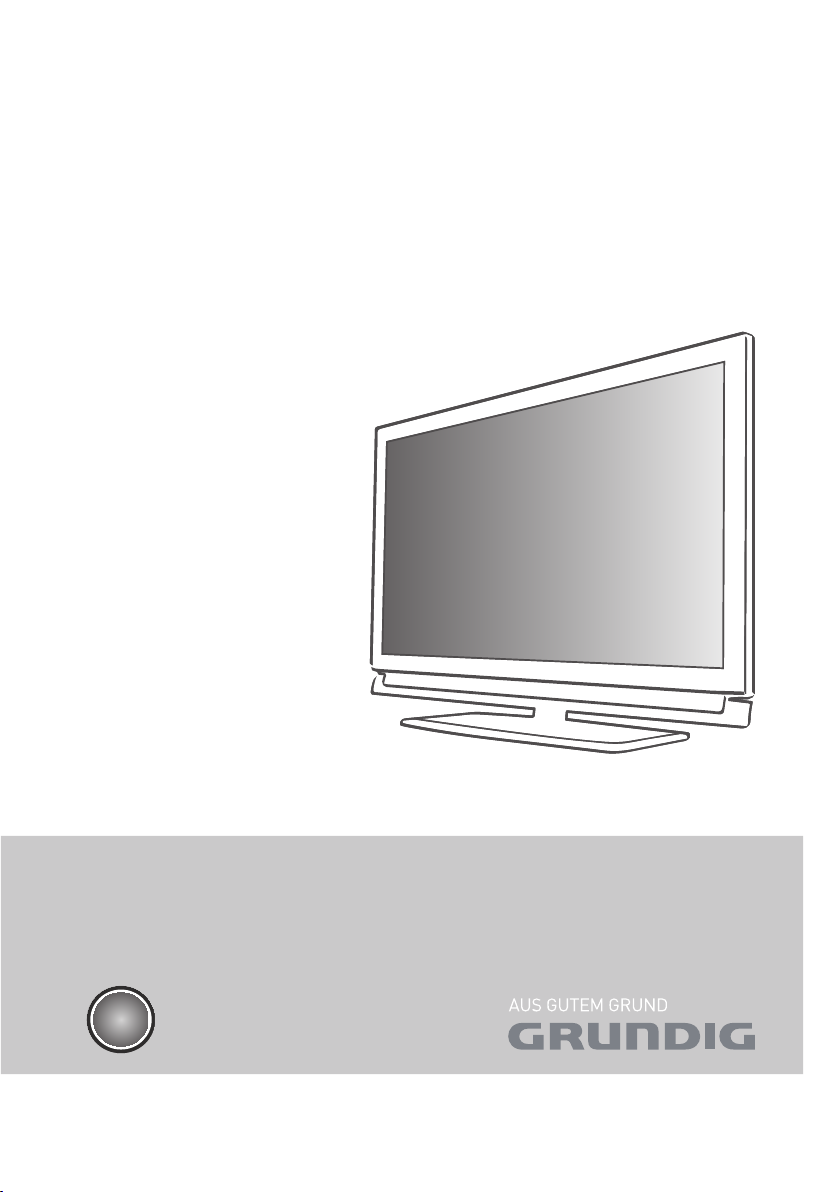
LCD TV
GR 55 GBJ1255
RU
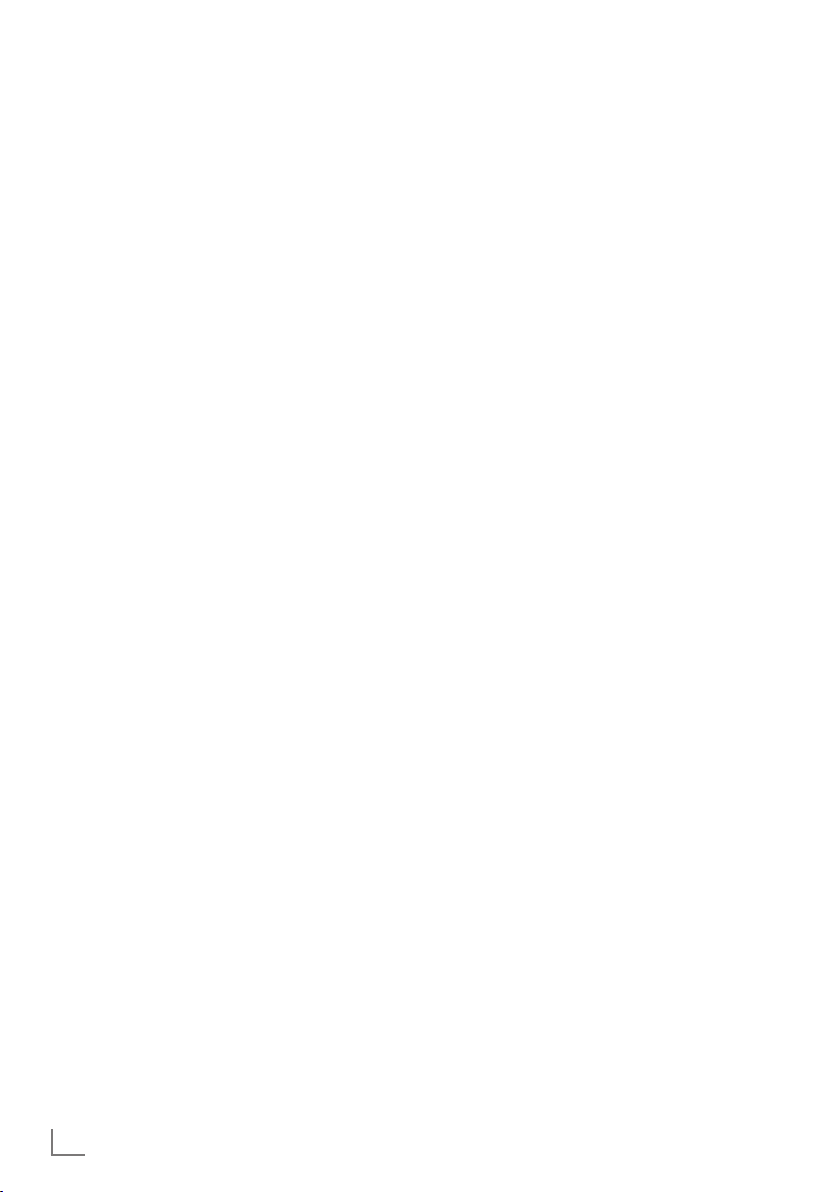
СОДЕРЖАНИЕ
--------------------------------------------------------------------------------------------------------------------
4 НАСТРОЙКА И ТЕХНИКА
БЕЗОПАСНОСТИ
6 ОБЩИЕ СВЕДЕНИЯ
6 Специальные функции вашего
телевизора
7 Прием цифровых каналов
7 Важные замечания по защите
окружающей среды
7 Замечания о статических
изображениях
8 ПОДКЛЮЧЕНИЕ И
ПОДГОТОВКА
8 Подключение антенны и шнура питания
9 Установка элементов питания в пульт
дистанционного управления
10 ОБЗОР
10 Разъемы для подключения на корпусе
11 Элементы управления на корпусе
12 Пульт дистанционного управления –
13 Пульт дистанционного управления –
14 НАСТРОЙКИ
14 Первичная установка и настройка
14 Выбор языка, страны и режима работы
15 Настройка наземных телевизионных
15 Настройка телевизионных каналов
16 Изменение таблицы программ
19 Настройки изображения
20 Настройки звука
22 ТЕЛЕВИЗОР – ЭКСПЛУАТАЦИЯ
22 Основные функции
23 Функция масштабирования
23 Функция »зэппинг«
24 Электронный телегид
24 Изменение формата изображения
телевизора
телевизора
основные функции
Все функции
телевизионных каналов
каналов (DVB-T)
провайдера кабельного телевидения
(DVB-C)
цифровых каналов
26 ФУНКЦИЯ 3D
26 Важная информация о функции 3D
26 Подготовка функции 3D
27 Настройки 3D
29 SMART INTER@CTIVE TV И
ДОМАШНЯЯ СЕТЬ
29 Что такое Smart Inter@ctive TV
29 Подключение к сети
29 Проводная сеть
35 Интернет-приложения Smart Inter@ctive
TV
39 Интернет-радио vTuner
40 ЗАПИСЬ ЧЕРЕЗ USB
40 Информация о записи и
воспроизведении телевизионных
программ
40 Возможные ограничения при
использовании внешнего носителя
данных
41 Подключение внешнего носителя
данных
41 Настройки для записи через USB
43 ″Остановка" программ прямой записи
43 Запись программ
44 Предварительная настройка программ
для записи
46 Воспроизведение
46 Удаление программ из списка записей
47 ИСПОЛЬЗОВАНИЕ USB
47 Форматы файлов
48 Подключение внешнего носителя
данных
49 Программа просмотра файлов
49 Параметры в меню настройки USB
50 Основные функции воспроизведения
51 Дополнительные функции
воспроизведения
53 ИСПОЛЬЗОВАНИЕ ТЕЛЕТЕКСТА
53 Текстовые режимы TOP и FLOF
53 Дополнительные функции
2
РУССКИЙ
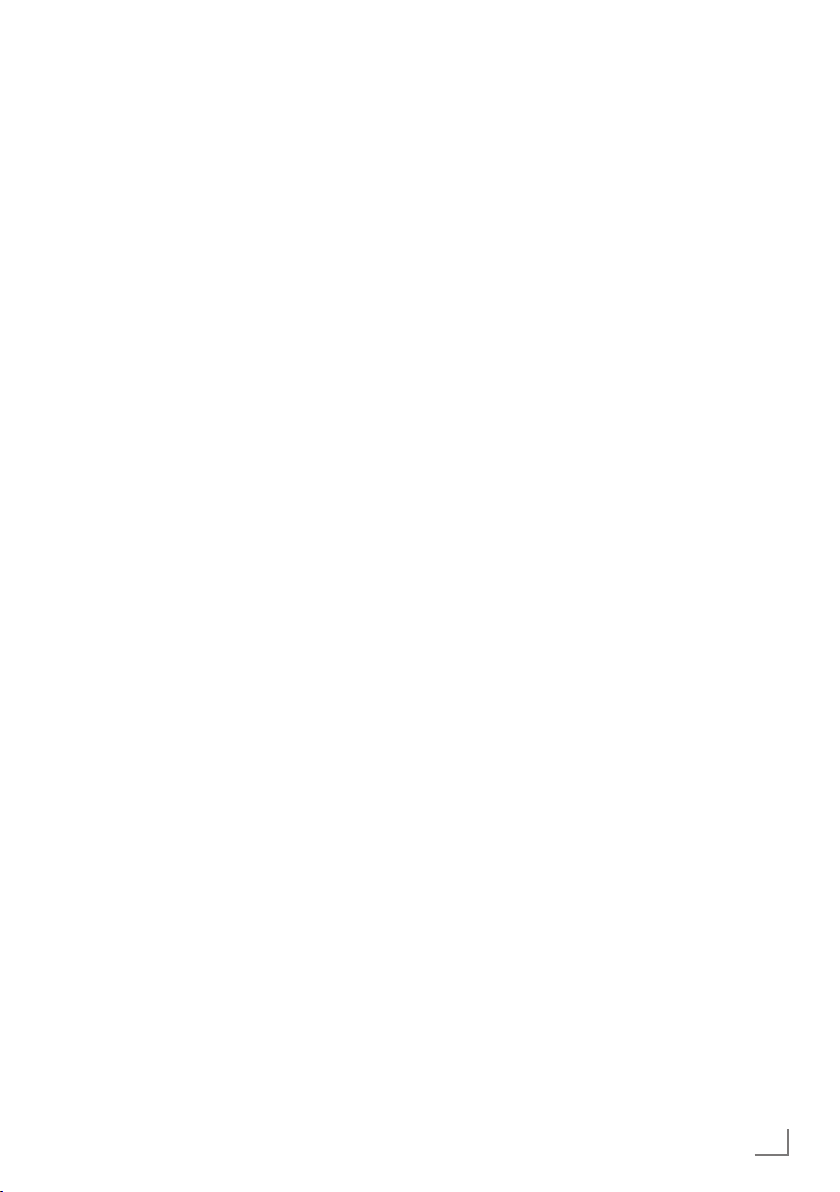
СОДЕРЖАНИЕ
--------------------------------------------------------------------------------------------------------------------
54 ИНТЕРАКТИВНЫЙ ПОРТАЛ
(HBBTV)
54 Что такое HbbTV?
54 Дополнительные функции для
видеопоследовательностей
55 СПЕЦИАЛЬНЫЕ ФУНКЦИИ
55 Открытие меню НАСТРОЙКИ
55 Настройка языков
56 Настройка даты и времени
56 Настройки таймера
57 Настройки защиты от доступа
59 Обновление ПО (OAD)
59 Обновление ПО (онлайн)
59 Восстановление стандартных настроек
телевизора
60 РАБОТА С ИСПОЛЬЗОВАНИЕМ
ВНЕШНИХ УСТРОЙСТВ
60 DIGI LINK
60 Функции DIGI LINK в вашем телевизоре
61 Эксплуатация устройства
62 Высокая четкость поддержка сигнала
HD
62 Варианты подключений
63 Подключение внешних устройств
64 Использование DVD проигрывателя,
записывающего устройства DVD,
видеомагнитофона или телевизионной
приставки
64 Наушники
65 Система hi-fi/AV-ресивер
68 СПЕЦИАЛЬНЫЕ НАСТРОЙКИ
69 Автоматический поиск цифровых
наземных телевизионных каналов
70 Ручной поиск цифровых наземных
телевизионных каналов
71 Настройка аналоговых телевизионных
каналов
73 Изменение сохраненных аналоговых
каналов
75 ИНФОРМАЦИЯ
75 Отображение информации о сигнале
75 Служебная информация для дилеров
75 Примечание по охране окружающей
среды
76 Технические данные
77 Выявление и устранение
неисправностей
66 ИСПОЛЬЗОВАНИЕ В КАЧЕСТВЕ
МОНИТОРА ПК
66 Подключение к ПК
66 Выбор предварительных настроек для
ПК
66 Настройки для режима ПК
67 РАБОТА С ИСПОЛЬЗОВАНИЕМ
ЕДИНОГО ИНТЕРФЕЙСА
67 Что такое общий интерфейс?
67 Установка модуля CA
67 Контроль доступа для модуля CI и
смарт-карты
РУССКИЙ
3
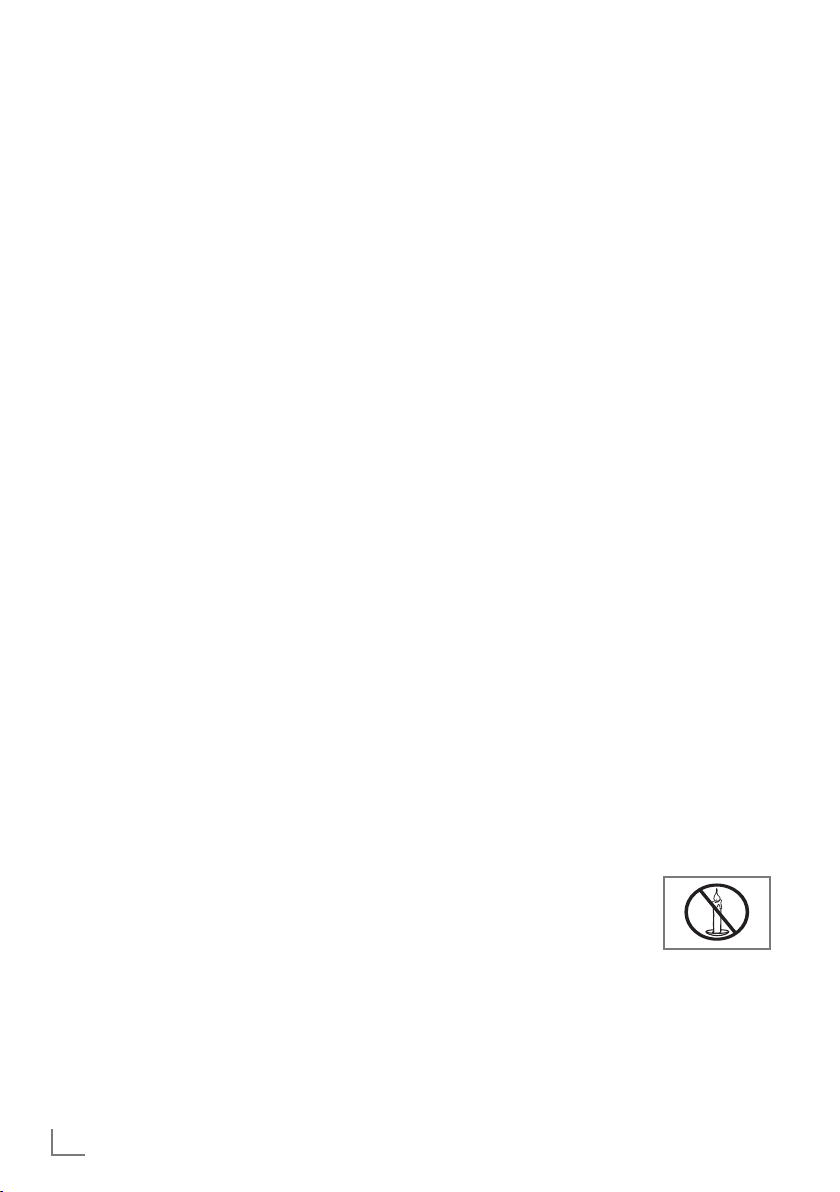
НАСТРОЙКА И ТЕХНИКА БЕЗОПАСНОСТИ
-------------
Пожалуйста, учитывайте нижеприведенные
указания при
настройке вашего телевизора:
7
Данный телевизор предназначен для приема и воспроизведения видео- и аудиосигналов.
Другие способы его применения прямо запрещены.
7
Идеальное расстояние для просмотра составляет диагоналей экрана.
7
Попадающий на экран свет ухудшает качество изображения.
7
Чтобы обеспечить постоянную вентиляцию
телевизора, убедитесь, что между ним и
окружающей мебелью есть необходимое
пространство.
7
Телевизор предназначен для эксплуатации
только в сухих помещениях. При использовании вне помещений убедитесь в том, что
он защищен от влаги, например, дождя или
брызг воды.
На телевизор или внутрь него не должна попадать жидкость.
7
Не ставьте на телевизор сосуды, например,
вазы, поскольку пролившаяся жидкость
может привести к возникновению опасности.
7
Устанавливайте телевизор на твердую ровную поверхность.
7
Не подкладывайте под телевизор предметы,
такие как газеты или ткань.
7
Не устанавливайте телевизор рядом с нагревательными приборами или под воздействием прямых солнечных лучей, поскольку
это ухудшит охлаждение устройства.
7
Тепловыделение может быть опасным и сокращает срок службы устройства. В целях
безопасности специалист по ремонту должен время от времени удалять загрязнения
из устройства.
7
Ни в коем случае не открывайте корпус
телевизора. Гарантийные обязательства аннулируются при повреждении устройства в
случае неправильной эксплуатации.
7
Убедитесь, что шнур питания или блок питания (если имеется) не повреждены.
7
Пользуйтесь только шнуром/блоком питания, входящим в комплект поставки.
7
Грозы опасны для всех электрических
приборов. Даже выключенный телевизор
может быть поврежден при попадании
молнии в сеть питания или антенну. Всегда
отсоединяйте кабели питания и антенны от
телевизора во время грозы.
7
Вытирайте экран мягкой влажной тканью.
Не применяйте воду с мылом или моющими
средствами.
7
Протирайте корпус телевизора тканью, входящей в комплект поставки. Не применяйте
воду с мылом или моющими средствами.
7
При выборе места для установки устройства не забывайте, что поверхность мебели
покрывается различными типами лака и
пластика. Большинство из них содержит химические добавки, которые могут вызывать
коррозию подставки устройства и образование следов на поверхности мебели, которые будет сложно или невозможно удалить.
7
Экран вашего ЖК-телевизора соответствует
высочайшим стандартам качества и прошел
проверку на битые пиксели.
Несмотря на предосторожности при производстве, по техническим причинам невозможно полностью исключить возможность
появления битых пикселей.
В пределах, указанных нормативами DIN,
битые пиксели такого типа не могут считаться дефектом согласно определению в
гарантийных обязательствах.
7
Для предотвращения пожаров свечи и другие источники открытого огня должны
находиться на удалении от
телевизора.
4
РУССКИЙ

НАСТРОЙКА И ТЕХНИКА БЕЗОПАСНОСТИ
7
Не подсоединяйте любое иное оборудование ко включенному телевизору. Также
перед подсоединением отключайте это
оборудование.
7
Подсоединяйте шнур питания устройства
к разъему источника питания только после
подключения внешних устройств и антенны.
7
Убедитесь, что к вилке шнура питания имеется свободный доступ.
7
Не подвергайте элементы питания воздействию прямого солнечного света, огня и т.д.
7
Не используйте старые и неиспользованные
элементы питания вместе.
7
Заменяйте разряженные элементы питания
теми, которые имеют ту же модель, мощность и характеристики.
7
Обеспечив правильную утилизацию этих
элементов питания, вы предотвратите потенциальные риски для окружающей среды и
здоровья людей, которые могут возникнуть
вследствие ненадлежащей утилизации этих
элементов питания.
Внимание:
7
Если вы хотите установить телевизор на
настенный кронштейн, внимательно прочитайте инструкции по сборке этого кронштейна или обратитесь для монтажа к
квалифицированному специалисту.
7
При покупке настенного кронштейна убе-
дитесь, что все точки крепления на телевизоре соответствуют таковым на кронштейне и используются при монтаже.
-------------
РУССКИЙ
5

ОБЩИЕ СВЕДЕНИЯ
----------------------------------------------------------------------------------------------------
Специальные функции вашего
телевизора
7
С помощью телевизора вы можете принимать и просматривать цифровые телеканалы
(DVB-T и DVB-C) – включая программы высокой четкости (High Definition, HD). Однако
прием цифровых телеканалов высокой четкости на данный момент ограничен несколькими странами Европы.
7
Несмотря на то, что телевизор соответствует
текущим стандартам, DVB-T и DVB-C (состоянием на август 2010 года), а также наземными кабельными программами DVB-T и
DVB-C не может быть гарантирована.
7
Ваш телевизор может получать и обрабатывать
все аналоговые и незакодированные цифровые телеканалы. Кроме того, телевизор оснащен цифровыми и аналоговыми ресиверами.
7
Электронный телегид (только для цифровых
каналов) сообщит об изменениях в программе передач в коротком уведомлении
и предоставит расписание передач всех
телеканалов на следующие несколько
дней. Детальная информация по отдельным
телепрограммам – при предоставлении вещательным каналом – также содержится в
электронном телегиде.
7
Вы можете подсоединить любой носитель данных (внешний жесткий диск, диск
флэш-памяти USB или цифровую камеру)
к разъему USB. С помощью программы
просмотра файлов вы можете выбрать и
воспроизвести файлы по вашему выбору
(например, формата MP4, MP3 или JPEG).
7
С помощью функции прямой записи ТВ вы
можете быстро и просто приостановить
программу с помощью пульта ДУ и возобновить воспроизведение на более поздней
стадии. Программа записывается на внешний носитель данных.
7
Вы можете записывать любые цифровые
телеканалы по своему выбору.
Телеканалы конвертируются телевизором и
сохраняются на внешнем носителе данных,
подключенном к разъему USB.
Сохраненные программы можно в любое
время найти и воспроизвести из архива на
внешнем носителе данных.
Во время записи программы вы можете
также просматривать другую телепередачу
из архива. Более подробную информацию
о записи и воспроизведении телепередач
см. на стр. 40.
7
Ваш телевизор Grundig и 3D-очки-жалюзи
могут обеспечить реальность киноизображения при домашнем просмотре 3D-фильмов.
В данном телевизоре используются самые
современные технологии светодиодной
подсветки, чтобы позволить вам в полной
мере насладиться трехмерным изображением. Чтобы присоединиться к миру
3D-изображения, вам нужно только надеть
3D-очки Grundig.
7
Функция »Smart Inter@ctive TV« при подключении к Интернету обеспечивает возможность использования Интернет-служб
и просмотра Интернет-страниц на экране
телевизора. Вы можете просматривать популярные ресурсы для размещения фотографий и видео, а также социальные сети.
Также можно смотреть телепередачи и слушать радио в Интернете.
7
Функция DLNA позволяет использовать проводную или беспроводную локальную сеть
для доступа к вашему содержимому, записанному с помощью DLNA-совместимых
устройств, используемых в повседневной
жизни, таких как ПК, мобильный телефон
или NAS (сетевое устройство хранения
данных), которые управляются как DMS
(цифровой мультимедийный сервер). Благодаря функции DMR, при запущенном приложении DLNA, вы можете автоматически
запускать и приостанавливать воспроизведение на устройствах с функцией DMC.
7
Устройства, содержащие и обслуживающие видеофайлы, музыкальные файлы
и файлы изображений, называются сервером. Данный телевизор принимает видеофайлы, музыкальные файлы и файлы
изображений с сервера с помощью домашней сети, обеспечивая доступ и воспроизведение этих аудиовизуальных средств даже
тогда, когда ваш телевизор находится не в
том же помещении, что и сервер. Для использования домашней сети необходимо
DLNA-совместимое устройство, например,
ПК, мобильный телефон, NAS-устройство
или аналогичное NAS устройство (сетевое
устройство хранения данных), действующее
в качестве DMS (цифровой медиасервер).
6
РУССКИЙ
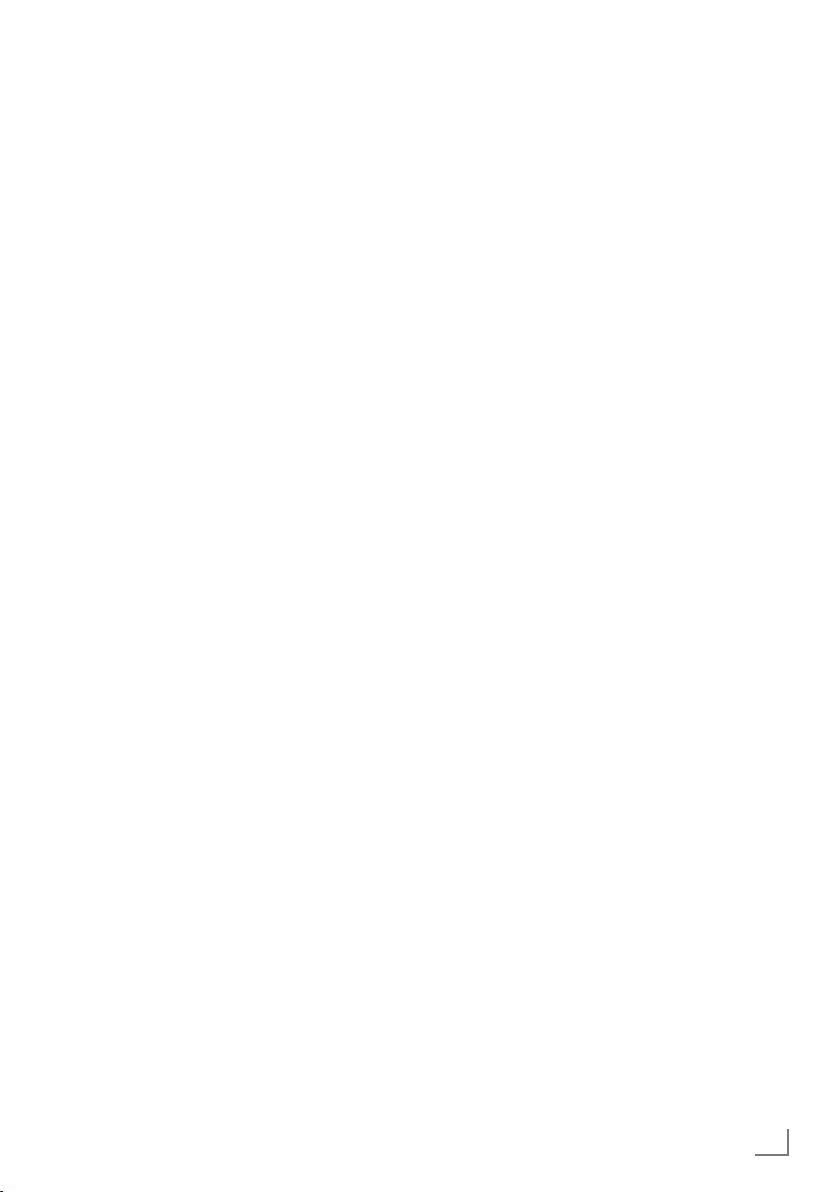
ОБЩИЕ СВЕДЕНИЯ
----------------------------------------------------------------------------------------------------
Прием цифровых каналов
7
Для приема цифровых телеканалов (DVBT) вам нужна цифровая внешняя или комнатная антенна (пассивная или активная
комнатная антенна с собственным блоком
питания).
7
Если вы хотите принимать цифровые телеканалы по кабельной сети (DVB-C), к телевизору следует подключить антенный кабель
вашего кабельного оператора.
7
В отличие от аналогового вещания, не каждый канал имеет собственную частоту передачи. Вместо этого несколько каналов могут
быть сгруппированы в так называемые программные пакеты на региональном или национальном уровне. Текущую информацию
о передаче сигнала можно найти в телетексте различных вещательных станций, с помощью телегида или в Интернете.
7
Некоторые цифровые телеканалы частных
телевизионных компаний являются кодированными (DVB-T и DVB-C). Просмотр этих
каналов, а также функции записи и воспроизведения передач возможны только при наличии соответствующего модуля CI (общий
интерфейс) и смарт-карты. Обратитесь к
вашему специалисту-дилеру.
Ряд каналов, принадлежащих обще-
ственным телекомпаниям (ARD с EinsExtra,
EinsFestival или ZDF с ZDF Info, а также все
вещатели третьей стороны) не являются
кодированными, поэтому для их просмотра
смарт-карта не требуется.
Важные замечания по защите
окружающей среды
7
Следующая информация поможет вам сэкономить ресурсы, а также деньги.
7
Если на протяжении нескольких дней телевизор не используется, его следует обесточить, отключив от сети, по соображениям
безопасности и охраны окружающей
среды. Таким образом, телевизор совершенно не потребляет электроэнергии.
7
Поскольку при выключении телевизор полностью не отключается от электросети, для
полного отключения от электросети следует
извлечь штепсельную вилку из розетки.
7
Если телевизор оснащен сетевым выключателем, будет достаточно выключить его с помощью такого выключателя. Потребление
электроэнергии телевизором сводится практически к 0 Вт.
7
В режиме ожидания телевизор потребляет
очень мало электроэнергии. В то же время,
для некоторых функций (например, для
функций автоматического включения и выключения, а также для работы таймера)
телевизор придется оставлять в режиме
ожидания.
7
Телевизор потребляет меньше электроэнергии при уменьшенной яркости.
Замечания о статических
изображениях
Просмотр одного и того же изображения на
экране в течение длительного времени может
привести к появлению статического фонового
изображения. Нечеткое(-ие) фоновое(-ые)
изображение(-я) являются особенностью
ЖК-дисплеев и не предполагает(-ют) действий в соответствии с гарантийными обязательствами. Чтобы предотвратить подобные
случаи и/или минимизировать воздействие,
придерживайтесь указанных ниже инструкций.
7
Не допускайте отображения на экране
одного телеканала длительное время. Причиной такой ситуации могут стать логотипы
каналов.
7
Не позволяйте изображениям, отображающимся не во весь экран, отображаться на
экране постоянно; если во время вещания
они отображаются не во весь экран, отобразите во весь экран, изменив формат изображения.
7
Более высокие настройки яркости и/или
контрастности ускорят проявление этого эффекта; поэтому рекомендуем устанавливать
более низкие настройки яркости и контрастности.
РУССКИЙ
7
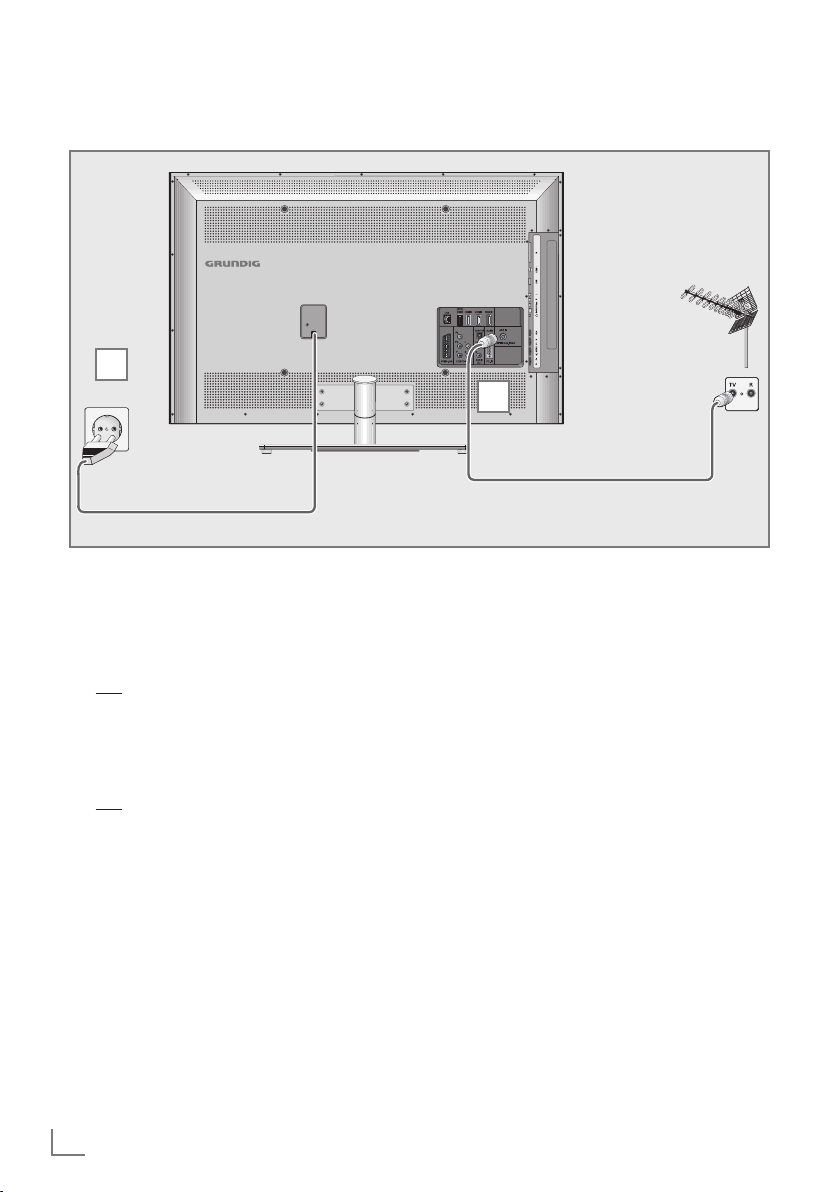
ПОДКЛЮЧЕНИЕ И ПОДГОТОВКА
Подключение антенны и шнура питания
2
1
--------------------------------------------
1a
Для приема наземных цифровых телевизионных каналов (DVB-T) вставьте кабель наружной антенны или комнатной антенны
(пассивная или активная комнатная антенна с собственным блоком питания) в гнездо
антенны »ANT IN« на корпусе телевизора.
или
1b Для приема цифровых кабельных кана-
лов (DVB-C) подключите кабель наружной
антенны к гнезду антенны »ANT IN« на
корпусе телевизора.
или
1c Для приема аналоговых телеканалов под-
ключите кабель наружной антенны к гнезду антенны »ANT IN« на корпусе телевизора.
Примечание:
7
При подключении комнатной антенны
вам, возможно, придется попробовать
установить ее в различные положения для
наилучшего приема сигнала.
2 Включите вилку шнура питания в стенную
розетку.
Примечание:
7
Подсоединяйте шнур питания устройства
к разъему источника питания только после подключения внешних устройств и
антенны.
7
Для подключения телевизора к соответствующим образом заземленной розетке
используйте только штатный шнур питания.
7
DНе используйте переходник или удлинитель, не отвечающий соответствующим
стандартам техники безопасности. Не
модифицируйте шнур питания.
8
РУССКИЙ
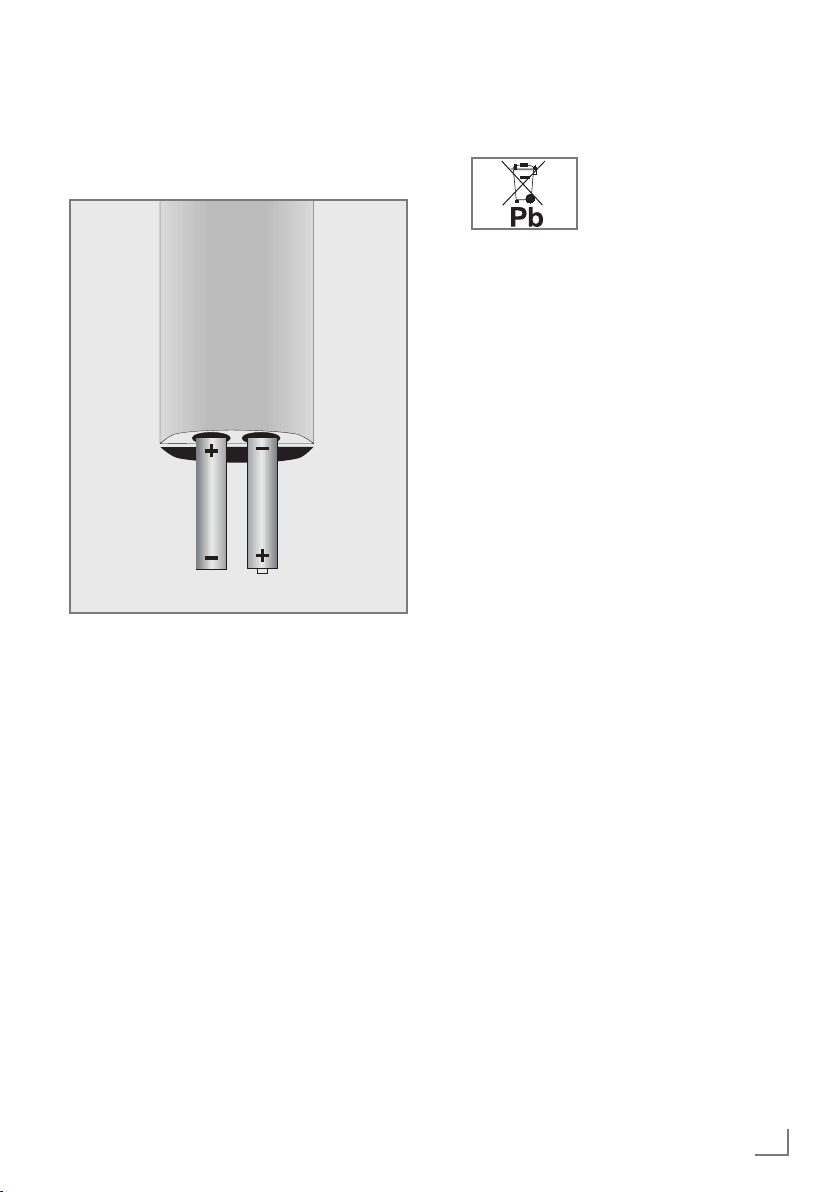
ПОДКЛЮЧЕНИЕ И ПОДГОТОВКА
--------------------------------------------
Установка элементов питания
в пульт дистанционного
управления
1 Снимите крышку батарейного отсека.
Вставьте элементы питания (2 мини-бата-
2
рейки по 1,5 В, например, R03 или AAA).
Соблюдайте полярность, указанную на
дне батарейного отсека.
3 Закройте батарейный отсек.
Примечание:
7
Если телевизор не реагирует на команды
пульта ДУ, возможно, элементы питания
разряжены. Всегда извлекайте разряженные элементы питания.
7
Производитель не несет ответственности
за повреждения устройства в случае течи
элементов питания.
Примечание по охране
окружающей среды
7
что аккумуляторные батареи/элементы
питания не должны утилизироваться
с бытовыми отходами. На некоторых
перезаряжаемых батареях/элементах
питания этот символ может быть дополнен химическим символом. Химические
символы ртути (Hg) или свинца (Pb) означают, что аккумуляторная батарея/элементы питания содержат более 0,0005%
ртути или более 0,004% свинца.
Аккумуляторные батареи/элементы пита-
ния, включая элементы, не содержащие
тяжелых металлов, запрещается утилизировать вместе с бытовыми отходами.
Всегда утилизируйте израсходованные
элементы питания в соответствии с местными нормами по защите окружающей
среды. За разъяснениями по поводу действующих норм по утилизации отходов
обратитесь по месту жительства.
Данный символ на аккумуляторных батареях/
элементах питания или
на упаковке указывает,
РУССКИЙ
9
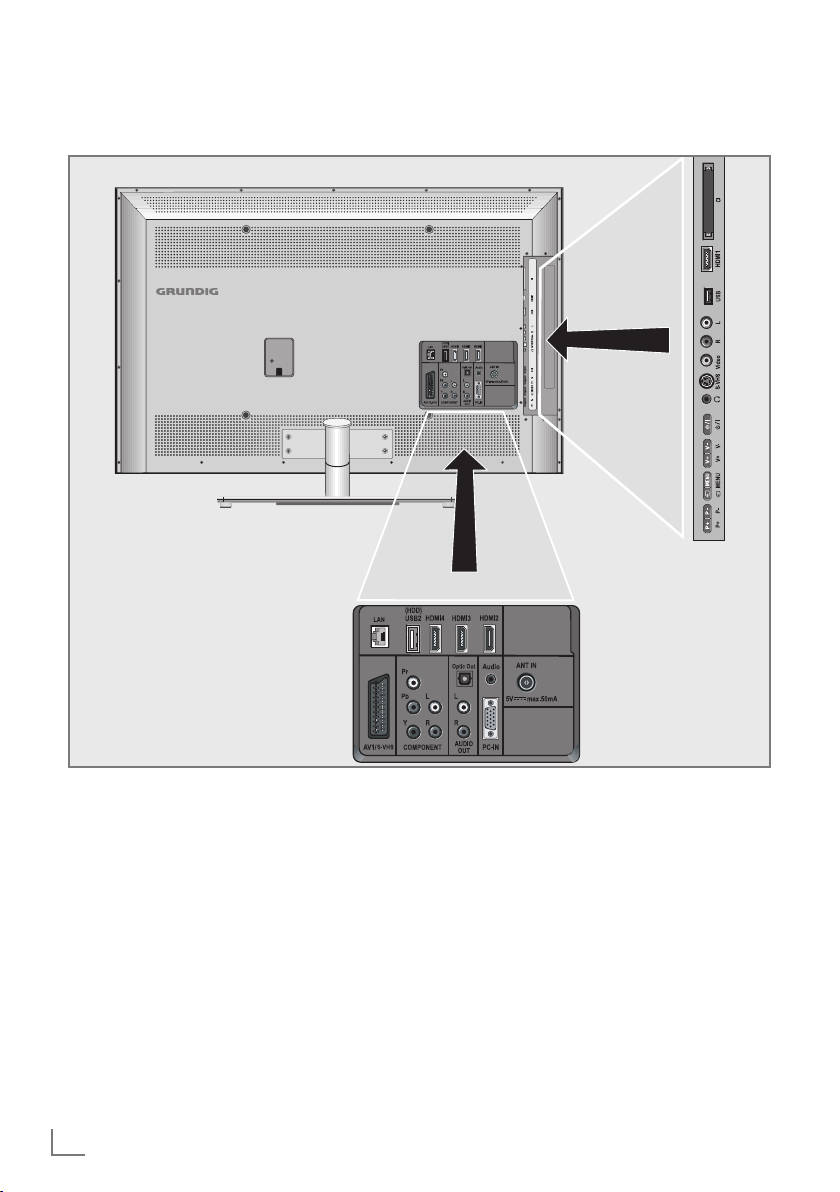
ОБЗОР
--------------------------------------------------------------------------------------------------------------------------------------------------
Разъемы для подключения на корпусе телевизора
AV1 / S-VHS Разъем SCART (сигналы
COMPONENT
Y Pb Pr Разъемы для видеовхода
L R Гнезда для аудиовхода
Optic Out Разъем для аудиовыхода
10
РУССКИЙ
CVBS, RGB);
разъем для видео- и аудиосигнала с видеокамеры.
(сигнал YUV).
(сигнал YUV).
(оптический) сигналов
PCM/AC3.
Для подключения цифровых AV-усилителей или AVресиверов.
AUDIO OUT L R Разъемы для аудиовыхода.
Audio Разъем для аудиовхода с
ПК.
PC-IN Разъем VGA, видеовход с
ПК.
ANT IN Гнездо антенны для ан-
тенны DVB-T, DVB-C и аналоговой антенны.
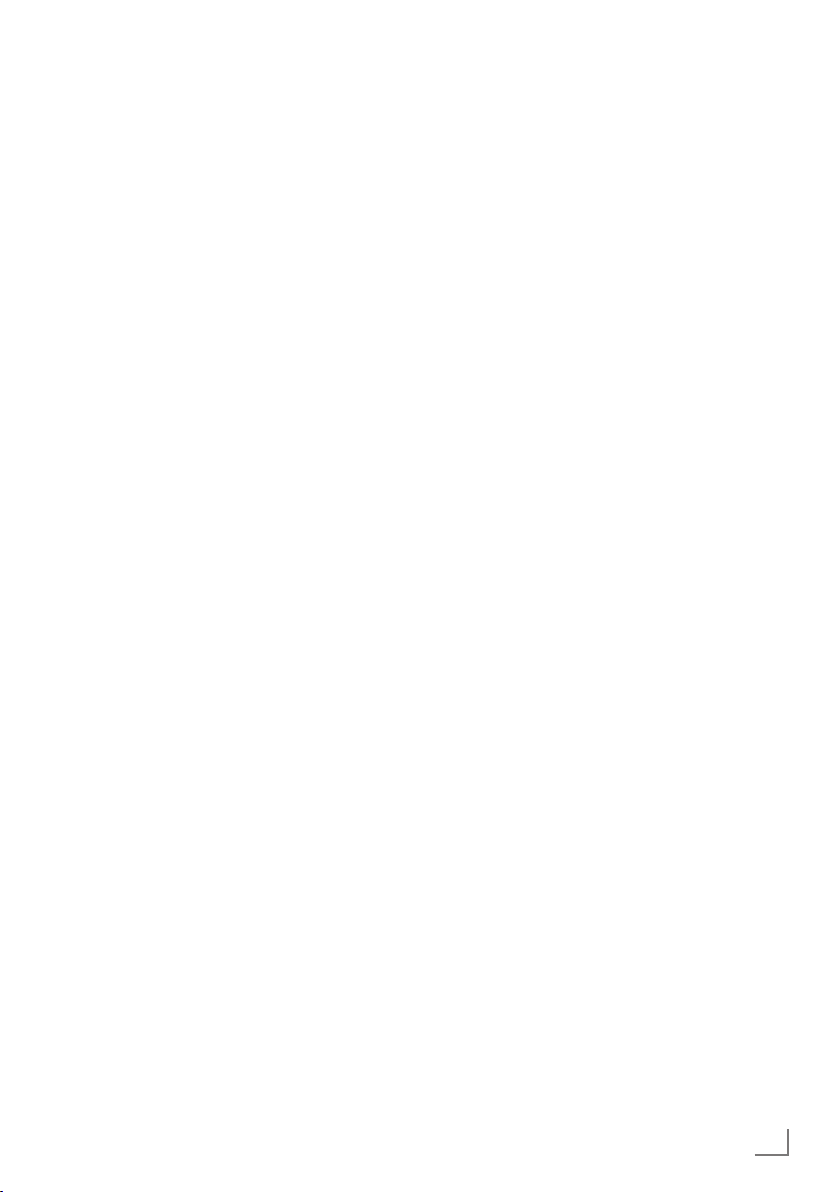
ОБЗОР
--------------------------------------------------------------------------------------------------------------------------------------------------
HDMI2 Разъем HDMI, аудио/виде-
овход.
HDMI3 Разъем HDMI, аудио/виде-
овход.
HDMI4 Разъем HDMI, аудио/виде-
овход.
USB2 (HDD) Разъем USB для внешнего
носителя данных и функции видеомагнитофона;
Разъем USB беспроводного
сетевого устройства.
LAN Разъем подключения сете-
вого кабеля.
U Разъем для подключения
наушников (гнездо для штекера 3,5 мм);
Разъемы для аудиовыхода.
AV2
Video Видеовход для видеока-
меры
L R Аудиовход для видеока-
меры.
USB1 Разъем USB для внешнего
носителя данных без
собственного источника
питания и функции видеомагнитофона (PVR);
Разъем USB беспроводного
сетевого устройства.
HDMI1 Разъем HDMI, аудио/виде-
овход.
CI Разъем единого интер-
фейса CI.
Элементы управления на
корпусе телевизора
8/I Включение и выключение теле-
визора из режима ожидания.
V– V+ Регулировка громкости;
выбор функций меню.
MENU Открытие меню.
Выберите пункт меню с помощью кнопок »P+« или »P–«.
Активируйте функцию кнопкой
»V+«.
Настройте функцию кнопками
»V+« или »V–«.
Нажмите »MENU« для выхода
из меню.
SOURCE Открытие окна предваритель-
ного выбора AV-каналов.
Для выбора в меню нажмите
кнопки »+ P« или »P –« и на-
жмите »SOURCE« для подтверждения.
P– P+ Включение телевизора из ре-
жима ожидания;
поочередный выбор каналов;
выбор функции в меню.
РУССКИЙ
11

ОБЗОР
--------------------------------------------------------------------------------------------------------------------------------------------------
Пульт дистанционного управления – основные функции
Включение телевизора из
режима ожидания.
Прямой выбор каналов
Выбор списка каналов
(»Все каналы«, от »ИЗБР1«
до »ИЗБР4«).
Открытие меню 3D
Отображение информации
Открытие главного меню.
Открывание списка каналов.
Открытие TOOLS меню.
Регулировка громкости.
Отключение звука
Запись, воспроизведение,
пауза и стоп (только цифровые телеканалы).
Включение и выключение
(режим ожидания)
Переключение между режимами телетекста и телетрансляции; открытие/закрытие меню
управления при воспроизведении файла в меню DLNA.
Открытие меню Smart
Inter@ctive
Функция »зэппинга«;
переключение обратно на
один уровень меню в меню.
Открытие электронного
телегида.
Открытие меню выбора AVканалов и входа USB.
Затем выберите с помощью
кнопок »
»
подтверждения.
Включение телевизора из
режима ожидания.
Поочередный выбор каналов.
V
«, »<«, »>« или
Λ
« и нажмите »OK« для
Открытие меню »PRnP«.
Навигация в меню
Перемещение курсора в меню
вверх и вниз.
Перемещение курсора в меню
влево и вправо.
Активация различных функций и со-
хранение функций/настроек.
12
РУССКИЙ
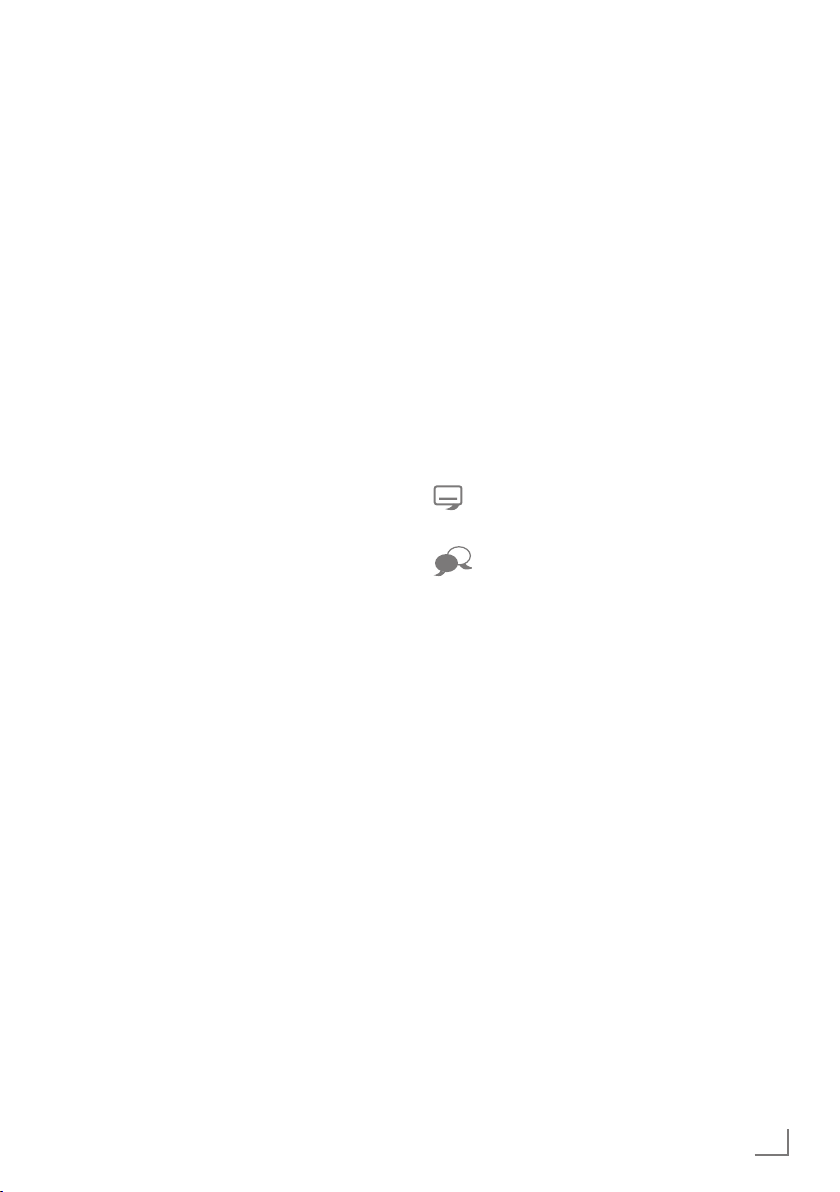
ОБЗОР
--------------------------------------------------------------------------------------------------------------------------------------------------
Пульт дистанционного
управления – Все функции
R Включите кнопку освещение.
@ Открытие меню Smart Inter@ctive.
(красная)
(зеленая) телетекста Выбор/включение
(желтая) различных функций в меню.
(синяя)
5 Выбор различных настроек
6 Выбор различных настроек изо-
m Остановка прокрутки страниц в
, Выбор списка каналов (»Все ка-
Начало записи(
8 Начало воспроизведения про-
Освещение автоматически
выключается через короткое
время.
Выбор страниц в режиме.
звука;
увеличение размера символов
вдвое в режиме телетекста;
выбор следующего названия/
изображения в программе просмотра файлов.
бражения;
обновление страниц в режиме
телетекста;
выбор предыдущей дорожки/
предыдущего изображения в
программе просмотра файлов.
режиме телетекста;
запуск быстрого поиска в программе просмотра файлов в обратном порядке.
налы«, от »ИЗБР1« до »ИЗБР4«);
открытие ответов в режиме телетекста;
запуск быстрого поиска вперед в
программе просмотра файлов.
только для цифровых телевизионных каналов
запись выполняется на внешнем
носителе данных).
граммы с внешнего носителя
данных;
повторение записанной программы;
начало вопроизведения в меню
DLNA и vTuner.
,
! Стоп-кадр, если не подключен
7 Окончание воспроизведения
внешний носитель данных;
остановка воспроизведения;
режим прямой записи ТВ (только
для цифровых телевизионных
каналов и при подключенном
внешнем носителе данных);
остановка воспроизводимого
файла в меню DLNA и vTuner.
программы с внешнего носителя
данных;
окончание записи или
воспроизведения в режиме прямой записи ТВ.
Разделение экрана в режиме
телетекста;
окончание воспроизведения в
меню DLNA и vTuner.
Выбор различных субтитров
(только для цифровых
телевизионных каналов)
Выбор различных языков
звучания (только для цифровых
телевизионных каналов)
РУССКИЙ
13
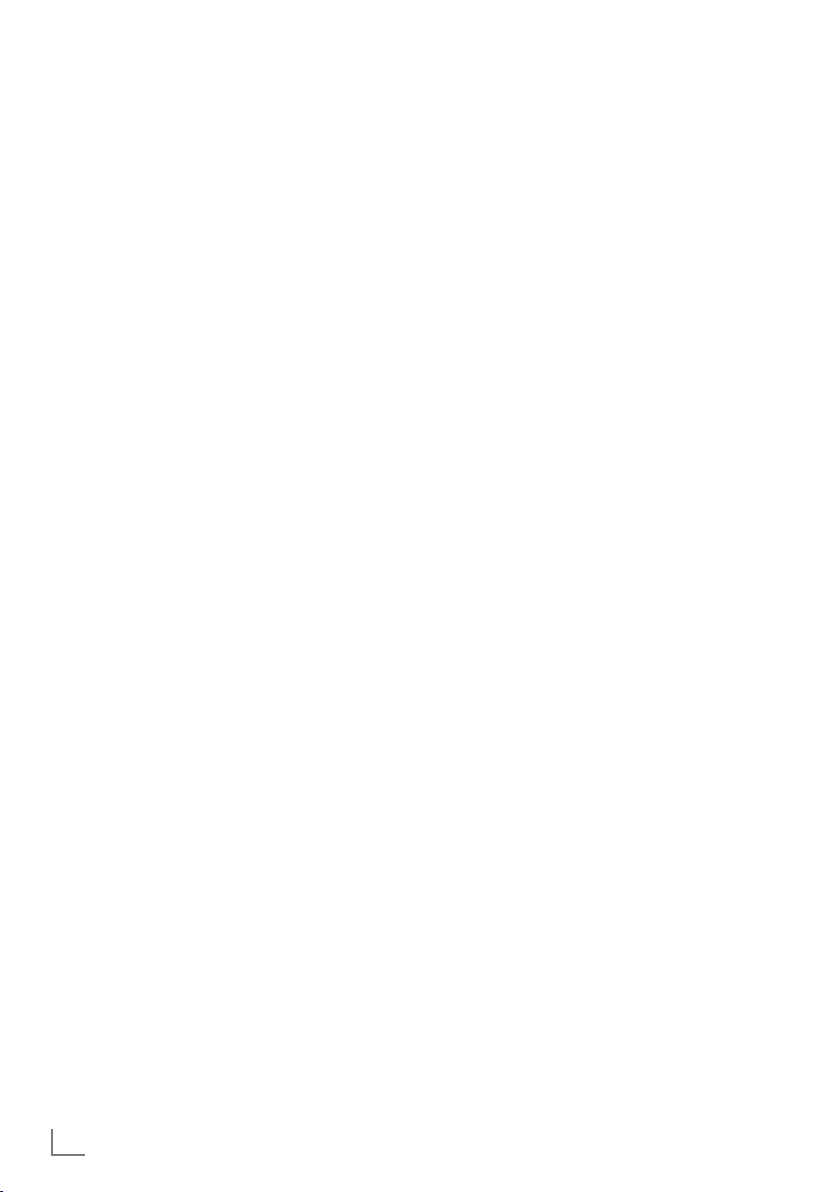
НАСТРОЙКИ
---------------------------------------------------------------------------------------------------------------------------
Первичная установка и
настройка телевизионных
каналов
Телевизор оборудован системой
автоматического поиска каналов, которая
осуществляет поиск каналов наземного
вещания (DVB-T), кабельных каналов (DVB-C)
и аналоговых каналов.
Вы запускаете поиск, после этого можете
скопировать телевизионные каналы в четыре
списка избранного, а затем выполнить
сортировку каналов в порядке своих
предпочтений.
Для каналов DVB-T и DVB-C 1000
предварительных настроек, и 100
предварительных настроек для аналоговых
каналов.
Различные настройки
В зависимости от типа подключенной антенны, вы можете решить, поиск каких каналов должен выполнить ваш телевизор.
7
Настройка цифровых наземных телевизионных каналов, на стр. 15.
7
Настройка цифровых телевизионных каналов от оператора кабельного телевидения,
на стр. 15.
7
Настройка аналоговых телевизионных каналов, в разделе "Специальные функции",
начиная со стр. 71.
7
Дополнительные настройки для цифровых
телевизионных каналов после первичной
установки можно также найти в разделе
"Специальные настройки", начиная со стр
. 68.
Примечание.
7
Выберите язык и страну для всех типов настроек, затем продолжите чтение соответствующего раздела.
Выбор языка, страны и режима
работы
1 Включите телевизор из режима ожидания
с помощью кнопки »
»P-«.
Во время первичной установки отобра-
–
зится »Рук. по устан.«.
Справка:
7
Если это меню не отображается, вос-
становите стандартные настройки телевизора (см.
2 Выберите язык меню с помощью кнопок
«, »>«, »V« или »Λ« и нажмите »OK«
»
<
для подтверждения выбора.
3 Выберите режим с помощью кнопок
« или »>« и нажмите »OK« для
»
<
подтверждения выбора.
– Настройки, использующиеся в »Дом.ре-
жим«, помогают экономить электроэнергию.
В порядке альтернативы, можно выбрать
–
пункт меню »В режиме магазина«, который может использоваться продавцом
для демонстрации функций телевизора.
Примечание:
7
Завершите »В режиме магазина«, восста-
новив стандартные настройки телевизора
(см. стр. 59).
4 Выберите страну, в которой работает
телевизор, с помощью кнопок »
»
V
« или »Λ« и нажмите »OK« для
подтверждения выбора.
– Появится меню »Настр.источн« с отме-
ченной строкой »Тип подключения«.
Примечание:
7
Описание того, как настроить телевизион-
ный канал по вашему выбору, в зависимости от подключенной антенны, вы можете найти в следующих разделах.
8«, »1…0«, »P+« или
стр. 59).
«, »>«,
<
14
РУССКИЙ
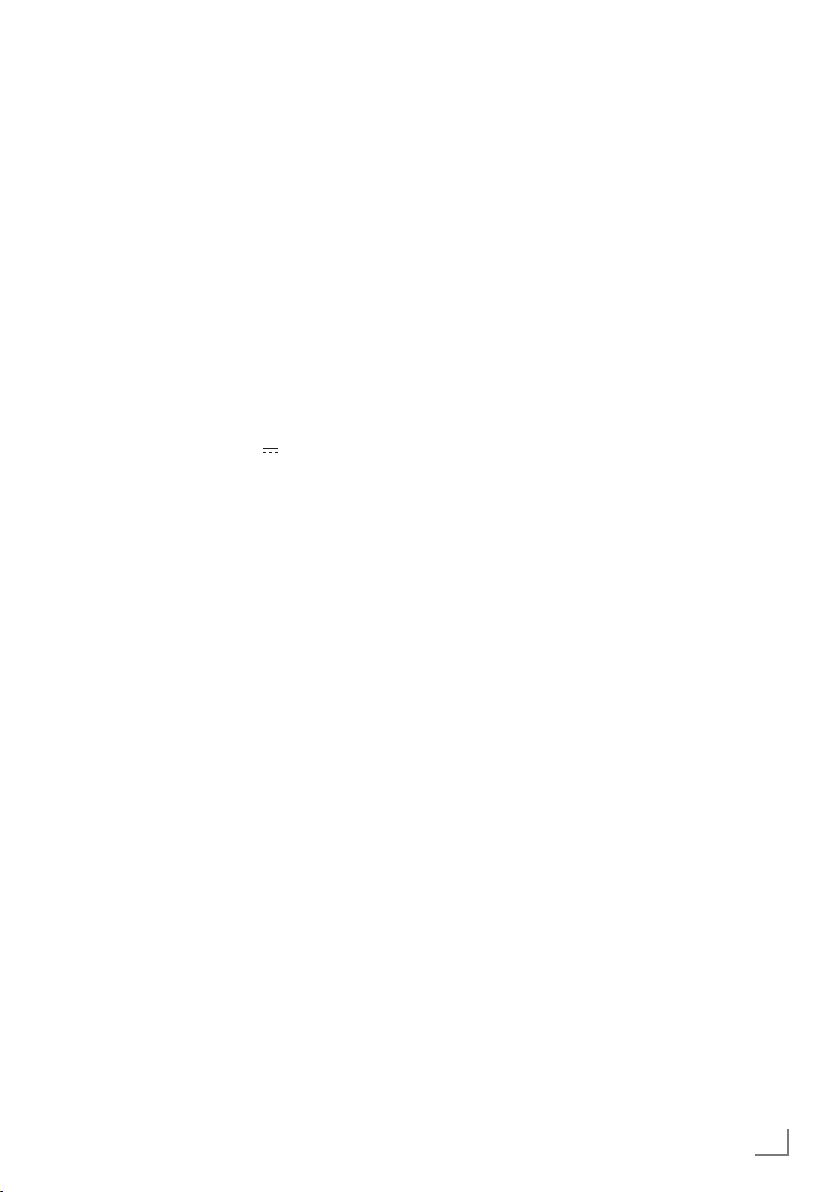
НАСТРОЙКИ
---------------------------------------------------------------------------------------------------------------------------
Настройка наземных
телевизионных каналов (DVB-T)
1 В меню »Настр.источн«, в строке »Тип под-
ключения«, выберите функцию »Эфир« с
помощью кнопок »
2 Выберите строку »Тип скан.« с помощью
V
« или »Λ«.
»
С помощью кнопок »
те нужный тип поиска:
– »DTV«, поиск цифровых телевизионных
каналов;
– »ATV«, поиск аналоговых телевизионных
каналов;
–
»ATV & DTV«, поиск аналоговых и
цифровых телевизионных каналов.
Внимание:
7
Питание антенны (5 В ) можно включать
только в том случае, если используется активная комнатная антенна с усилителем
сигнала, не подключенная к сети электропитания (или подобному источнику). В
противном случае это может вызвать короткое замыкание, что причинит непоправимые повреждения вашей антенны.
3
Выберите »Активная антенна« с помощью кнопок »
Включите электропитание антенны с помо-
щью кнопок »
4 Начните поиск с помощью кнопки »«
зеленая).
(
– Появится меню »Найдено«, и начнется
поиск телеканалов.
– В зависимости от количества принимае-
мых телевизионных каналов, поиск может занять несколько минут.
– Поиск завершится, когда появится »ТА-
БЛИЦА ПРОГРАММ«.
Примечание.
7
Поиск можно прекратить, нажав кнопку
MENU«.
»
5 Нажмите кнопку »
шить настройку.
Примечание.
7
Перед записью каналов высокой четкости
проверьте качество и мощность сигнала,
см. раздел "Отображение информации
о сигнале" на стр. Если уровень
отображается зеленым, можете записывать
каналы высокой четкости без проблем.
« или »>«.
<
« или »>« установи-
<
V
«
или »Λ«.
« или »>« (»Вкл.«).
<
MENU«, чтобы завер-
Настройка телевизионных
каналов провайдера
кабельного телевидения (DVB-C)
1 В меню »Настр.источн«, в строке »Тип под-
ключения«, выберите функцию »Кабельн.«
с помощью кнопок »<« или »>«.
2 Выберите строку »Тип скан.« с помощью
кнопок »
С помощью кнопок »<« или »>« установи-
те нужный тип поиска:
– »DTV«, поиск цифровых телевизионных
– »ATV«, поиск аналоговых телевизионных
–
3 Выберите строку »Тип скан. кабеля« с по-
мощью »V« или »Λ«. Выберите нужную
функцию (»Быстрый« или »Полный«) с помощью кнопок »<« или »>«.
– Функция поиска »
– Если выбрана функция »Полный«, скани-
Примечание:
7
4 Начните поиск с помощью кнопки »«
(
–
– В зависимости от количества принима-
– Поиск завершится, когда появится »ТА-
Примечание:
7
5 Нажмите кнопку »
шить настройку.
V
« или »Λ«.
каналов;
каналов;
»ATV & DTV«, поиск аналоговых и
цифровых телевизионных каналов.
Быстрый
« настраивает
каналы в соответствии с информацией,
предоставленной провайдером кабельного телевидения в передаваемом сигнале.
руется весь частотный диапазон. С этой
функцией поиск может занять продолжительное время. Рекомендуется использовать этот параметр, если оператор кабельного телевидения не поддерживает
функцию сканирования »Быстрый«.
Вы можете ускорить поиск. Для этого вам
нужна информация о частоте и
коде сети.
Как правило, эти данные вы можете узнать
у своего оператора кабельного телевидения или найти на форумах в Интернете.
зеленая).
Появится меню »Найдено«, и начнется
поиск телеканалов.
емых телевизионных каналов, поиск
может занять несколько минут.
БЛИЦА ПРОГРАММ«.
Поиск можно прекратить, нажав кнопку
»MENU«.
MENU«, чтобы завер-
РУССКИЙ
15
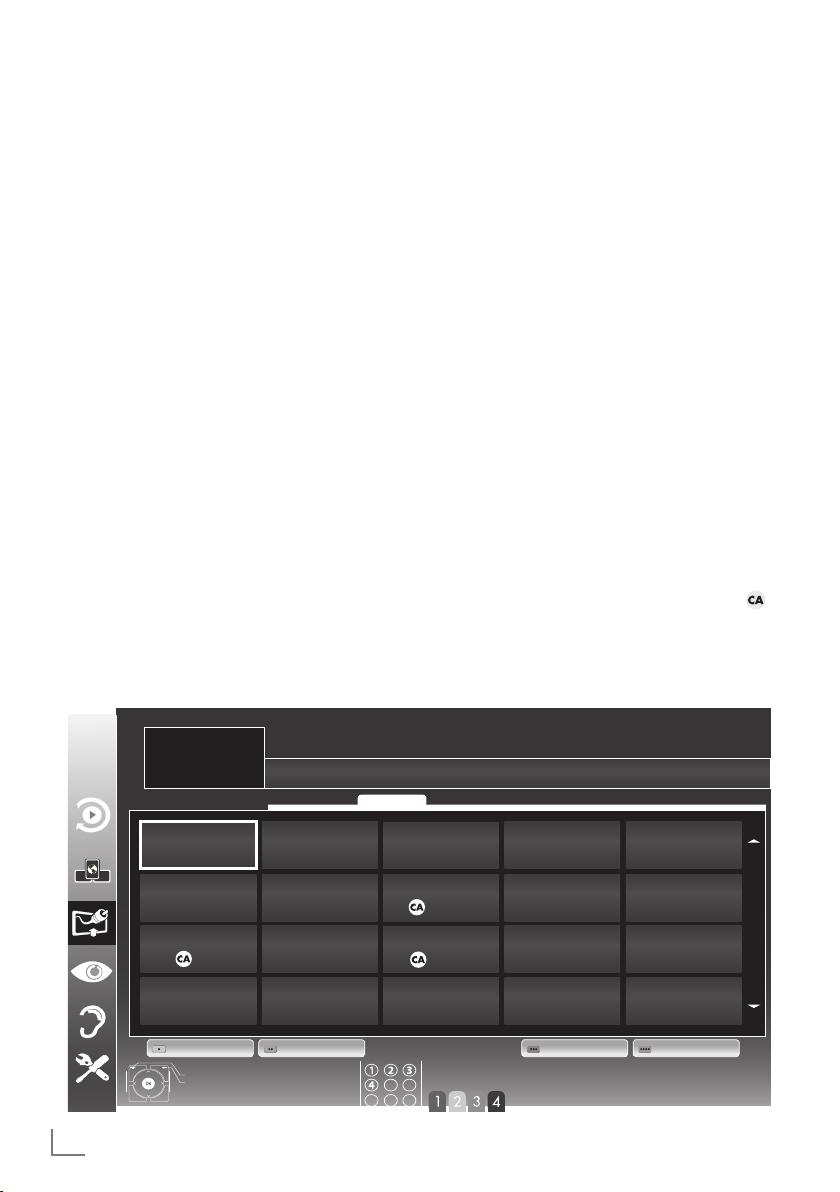
НАСТРОЙКИ
---------------------------------------------------------------------------------------------------------------------------
Изменение таблицы программ
цифровых каналов
Каналы, найденные в результате поиска,
сохраняются в таблице »ТАБЛИЦА ПРОГРАММ«.
Вы можете удалить ненужные каналы из таблицы программ, изменять порядок каналов
в таблице программ, а также заблокировать
отдельные каналы (родительский контроль).
Вы можете также добавлять каналы в список
избранного; кроме того, вы можете изменять
порядок каналов в списке избранного.
С помощью кнопки
отобразить каналы, принадлежащие к одной
сети.
Переход на следующую страницу в таблице
программ осуществляется с помощью кнопки
»P+«, а на предыдущую страницу – с помощью кнопки »P-«.
С помощью кнопки
открыть функцию »УПРАВЛ. СПИСКОМ« в таблице программ.
В этом меню »УПРАВЛ. СПИСКОМ« можно
создавать собственные списки избранных каналов.
Кнопкой
вать
»
« (
каналы по разным критериям.
»« (зеленая
»
зеленая
« (
синяя
вы можете сортиро-
)
вы можете
)
вы можете
)
Выбор списков каналов
1 Откройте меню кнопкой »MENU«.
2 Выберите меню »НАСТР.ИСТОЧН«
с помощью кнопок »
нажмите »
OK« для подтверждения.
– Появится меню »НАСТР.ИСТОЧН«.
3 Выберите строку »Таблица программ« с
помощью кнопок »
кнопку »
OK« для подтверждения.
– Появится меню »ТАБЛИЦА
ПРОГРАММ«.
Важно:
7
Таблица программ и списки избранного
сохраняются раздельно в соответствии
с различными источниками входного
сигнала (кабель, эфир).
7
При открытии таблицы программ
появляется соответствующий список
каналов текущего входного сигнала.
Примечание.
7
Если в меню »Таблица программ« рядом
с названием канала отображается
для просмотра таких каналов требуется
модуль CI и смарт-карта.
V
« или »Λ« и
V
« или »Λ« и нажмите
,
16
1 Das Erste
DTV
6 24
DTV
11 HD 1
DTV
16 TV Sport
DTV
РУССКИЙ
УСТАНОВКА
ТАБЛИЦА ПРОГРАММ
1 Das Erste
Служба DTV ДАННЫЕРАДИО ATVВСЕ
2 ZDF
DTV
7 HD Sport
DTV
12 Life
DTV
17 Sat.8
DTV
Прав Управлять Сеть Сорт
Выход
Назад
3 SAT1
DTV
8 HD Test
DTV
13 Film
DTV
18 SKY
DTV
Выбрать избр.
4 N24
DTV
9 3sat
DTV
14 Promo
DTV
19 TV6
DTV
Сеть ВСЕ
5 SAT3
DTV
10 RTL
DTV
15 Sport1
DTV
20 TV5
DTV
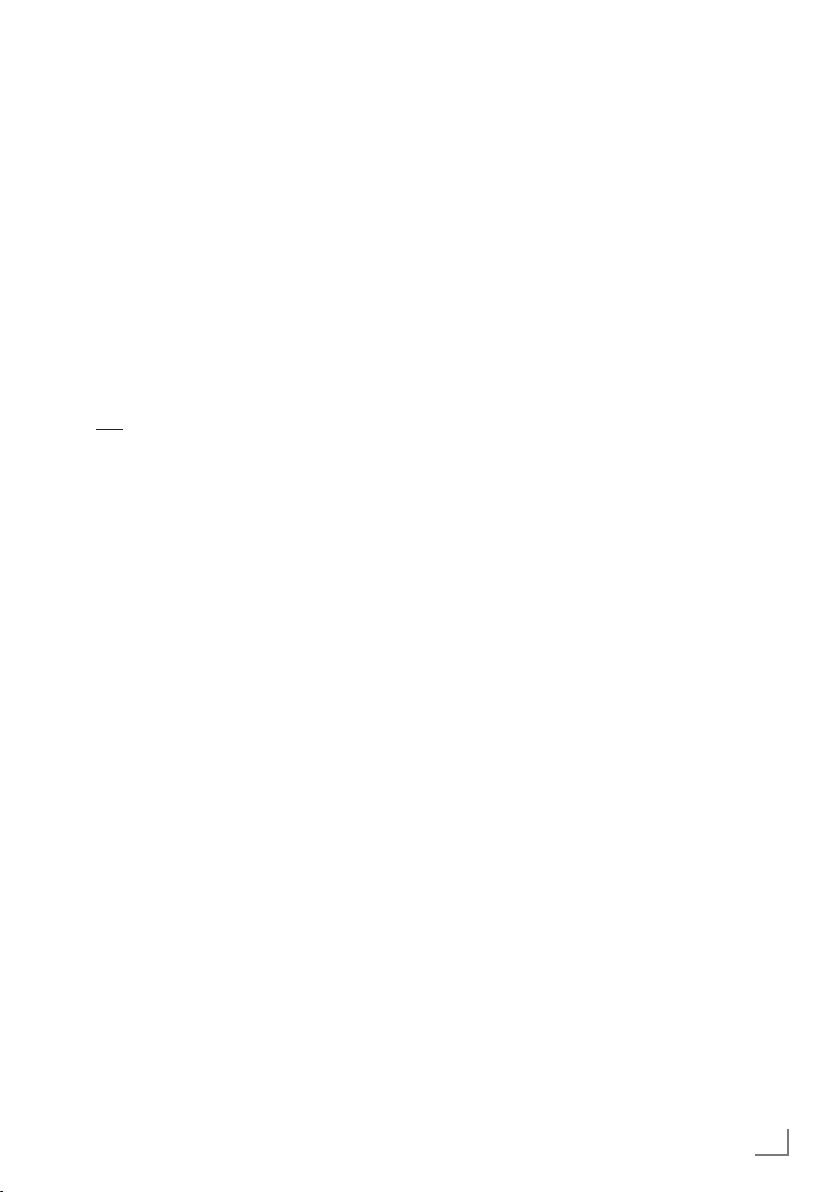
НАСТРОЙКИ
---------------------------------------------------------------------------------------------------------------------------
Удаление каналов
1
В меню
»ТАБЛИЦА ПРОГРАММ«
выберите режим редактирования, нажав
кнопку
»«
(красная)
Выберите телевизионный канал,
2
.
подлежащий удалению, с помощью кнопки
»V«, »Λ«, »<« или »>«
зеленая) для удаления.
(
и нажмите
»
«
Примечание:
7
Можно удалить все каналы кнопкой »
(синяя).
3 Подтвердите процесс удаления с помо-
щью кнопки »« (зеленая);
или
отмените процесс удаления с помощью
кнопки »«
(красная)
.
4 Выйдите из таблицы программ, нажав
кнопку »
MENU«.
Измените порядок каналов в
таблице выбора программ.
1
В меню
»ТАБЛИЦА ПРОГРАММ«
выберите режим редактирования, нажав
кнопку
»«
(красная)
.
2 Выберите канал, который следует пере-
местить, с помощью кнопок »
или »
« и отметьте его с помощью кнопки
>
»«
(красная)
.
3 Переместите канал в новое положение с
V
помощью кнопок »
и нажмите »
OK« для подтверждения.
«, »Λ«, »<« или »>«
Примечание:
7
Повторите действия 2 и 3, если вы хоти-
те изменить положение других каналов в
том же списке избранных каналов.
4 Выйдите из таблицы программ, нажав
кнопку »
MENU«.
V
«, »Λ«, »<«
Пропуск каналов
Можно отметить телеканалы, которые следует
пропускать при выборе канала, с помощью
кнопок »
выбор с помощью цифровых кнопок.
1 В меню »ТАБЛИЦА ПРОГРАММ« пере-
2 Выберите нужный канал с помощью кно-
«
3 Выберите колонку »Пpoпуctиtь« с
– Канал отмечается значком »✔«.
4 Выйдите из таблицы программ, нажав
Λ
« или »V«. Также можно делать
ключитесь на обзор списка с помощью
кнопки »
V
пок »
помощью кнопок »
помощью кнопки »
кнопку »
зеленая).
« (
« или »Λ«.
MENU«.
« или »>«, и с
<
OK« отметьте канал.
Примечание:
7
Каналы можно также включить снова.
Выберите канал с помощью кнопок
»
V
« или »Λ«, затем выберите колонку
»Пpoпуctиtь« и включите канал снова с
помощью кнопки »
OK«.
РУССКИЙ
17
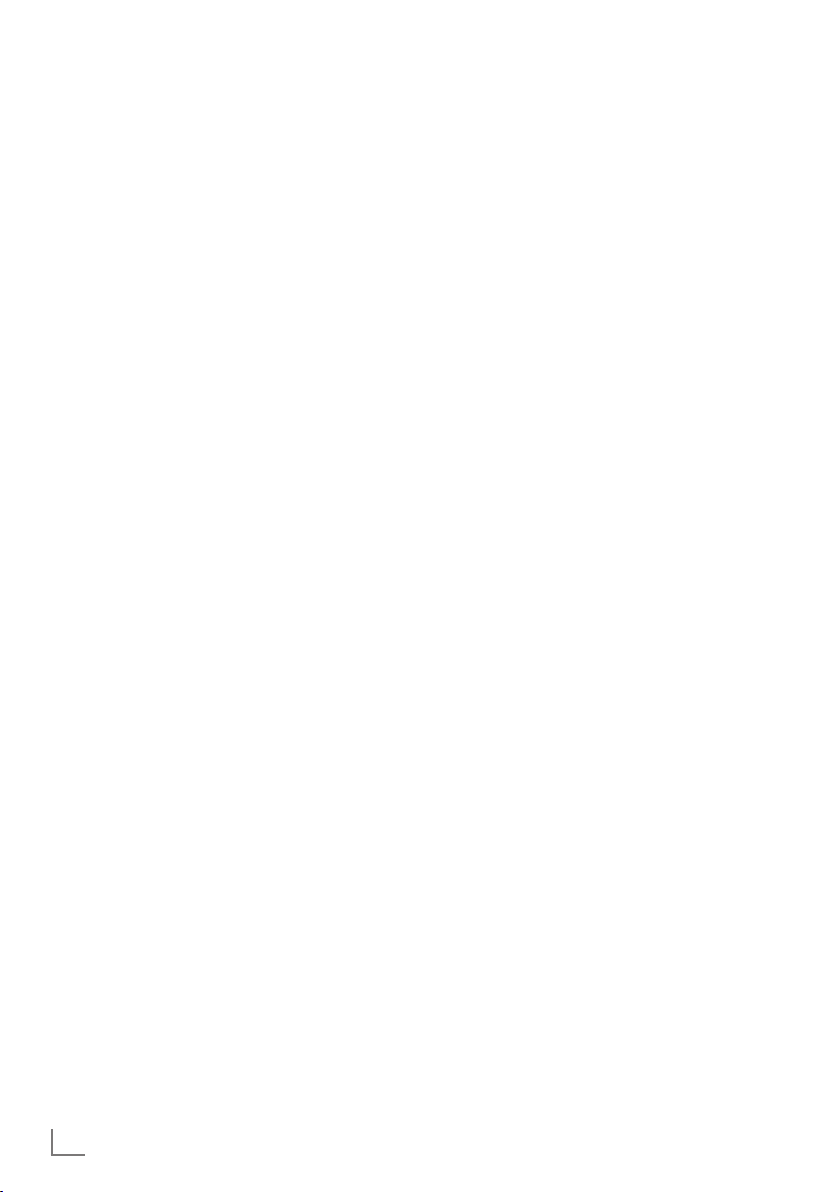
НАСТРОЙКИ
---------------------------------------------------------------------------------------------------------------------------
Создание списков избранных
каналов
Вы можете сохранить свои любимые каналы
в четырех списках избранных каналов (от
ИЗБР1 до ИЗБР4).
Примечания:
7
Списки избранных каналов следует соз-
давать отдельно в соответствии со всеми
источниками входного сигнала (кабель и
эфир).
7
Выбрать список избранных каналов
можно нажатием кнопки »FAV«.
1 В меню »ТАБЛИЦА ПРОГРАММ« пере-
ключитесь на обзор списка с помощью
кнопки »
2 Выберите нужный канал с помощью кно-
V
пок »
3 "Вставьте" канал в списки избранного с
1 до 4 с помощью кнопок »
нажмите »
– Номер в списке избранных каналов
будет выделен символом »✔«.
– Можно ввести один и тот же канал в
более чем один список избранных каналов.
В каждом списке избранного можно со-
–
хранять до 255 каналов.
Примечание:
7
Каналы можно также удалять из списков
избранных каналов. Выберите
подлежащий удалению, с помощью
кнопок »
»OK«, чтобы удалить его.
7
При удалении канала из списка избран-
ных каналов, их порядок в списке избранного будет обновлен.
4 Выйдите из таблицы программ, нажав
кнопку »
зеленая).
« (
« или »Λ«.
OK« для подтверждения.
V
«, »Λ«, »<« или »>« и
MENU«.
« или »>« и
<
канал
нажмите
Сортировка каналов в списке
избранных каналов
Можно изменить порядок каналов в списке
избранных каналов.
1 В меню »ТАБЛИЦА ПРОГРАММ« выбе-
рите список избранных каналов с »1« по
»4«.
2 Выберите канал, который следует пере-
местить, с помощью кнопок »
или »
« и отметьте его с помощью кнопки
>
»«
(красная)
.
3 Переместите канал в новое положение с
помощью кнопок »
и нажмите »
V
OK« для подтверждения.
Примечания:
7
Повторите действия 2 и 3, если вы хоти-
те изменить положение других каналов в
том же списке избранных каналов.
7
Повторите действия с 1 по 3, если вы хо-
тите изменить положение других каналов
в другом списке избранных каналов.
4 Выйдите из текущего списка избранных ка-
налов с помощью кнопки »
– TСнова появится полная таблица про-
грамм.
5 Выйдите из таблицы программ, нажав
кнопку »
MENU«.
,
V
«, »Λ«, »<«
«, »Λ«, »<« или »>«
« (
синяя).
18
РУССКИЙ
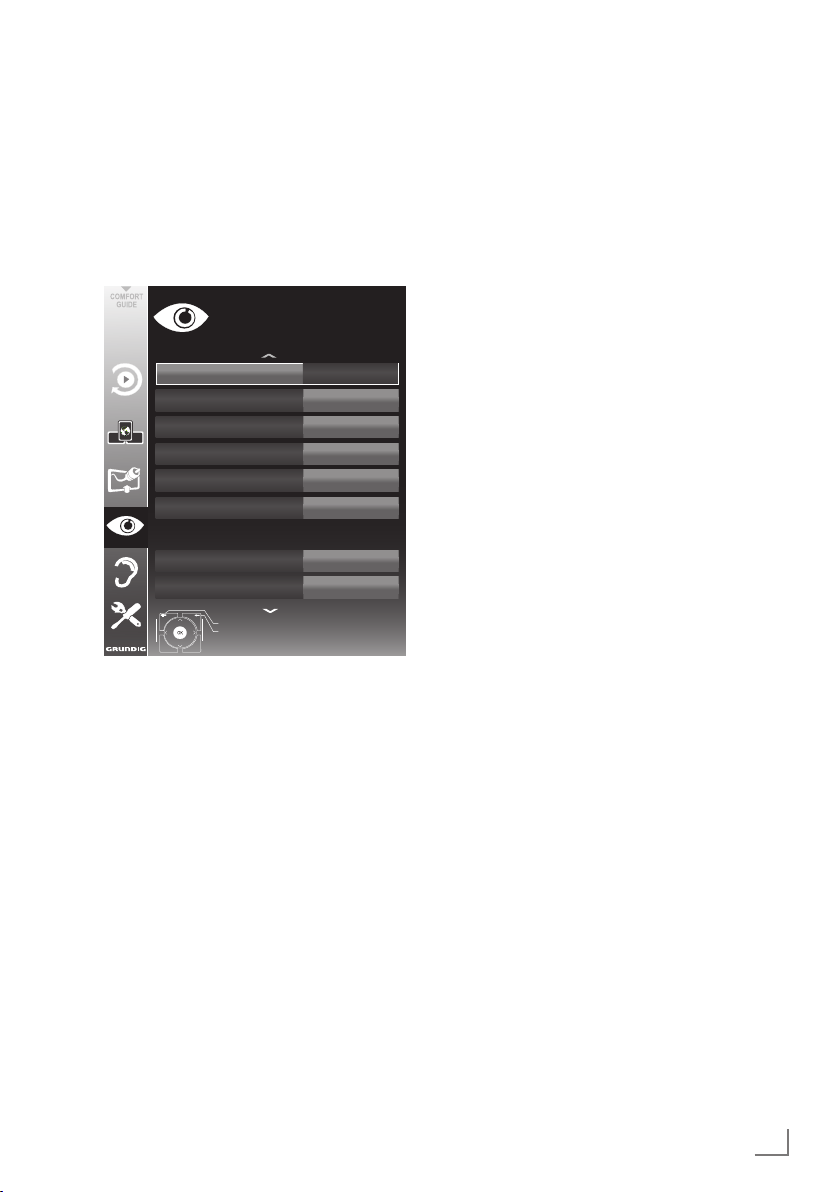
НАСТРОЙКИ
---------------------------------------------------------------------------------------------------------------------------
Настройки изображения
1 Откройте меню кнопкой »MENU«.
2 Выберите пункт меню »НАСТРОЙКИ
ИЗОБРАЖЕНИЯ « с помощью кнопок
»
V
« или »Λ« и нажмите »OK« для
подтверждения выбора.
– Откроется меню »НАСТРОЙКИ
ИЗОБРАЖЕНИЯ«.
НАСТРОЙКИ
ИЗОБРАЖЕНИЯ
Режим изображения
Яркость
Контрастность
Оезкость
Цвет
Температура цвета
Настройки улучшенного изображения
DNR
Mpeg NR.
Выход
Назад
3 Выберите строку »Режим изображения«,
»Яркость«, »Контрастность«, »Резкость«,
"Цвет" или »Температура цвета« с помощью кнопок
V
« or »Λ«.
Выберите значение с помощью кнопок
»
« или »>« и нажмите кнопку »OK« для
<
подтверждения.
Примечания.
7
При изменении параметров с помощью
кнопок »
C левой стороны вы увидите текущую
« или »>« экран разделится.
<
настройку, а с правой стороны – новую
настройку. Эта функция не поддерживается в режиме 3D.
7
В меню »НАСТРОЙКИ ИЗОБРАЖЕНИЯ«
вы можете также найти другие дополнительные настройки.
4 Выберите строку »DNR«, »MPEG NR.«,
»Живой цвет«, »Идеал. четкость«, »Режим«
»Фильм«, »Гамма«, »Динам. контраст«,
»Динам. подсветка«, »Подсветка« или
»MEMC« с помощью кнопок
V
20.09.2010
Польз.
50
100
75
65
Ср.
Выкл.
Выкл.
" или »Λ«.
Выберите значение с помощью кнопок
« или »>« и нажмите кнопку »OK« для
»
<
подтверждения.
Примечания:
7
Вы можете также выбрать функцию
»Mpeg NR« при предварительной цифровой и AV-настройке.
Функция »Mpeg NR« уменьшает любые
помехи от артефактов (пиксельные бло-
15:46
ки) цифровых программ вследствие сжатия MPEG (например, от ресиверов DVB-T
или DVD проигрывателей).
7
Функция »Режим«Фильм« автоматически
обнаруживает и обрабатывает фильмы
при всех источниках сигналов. Это значит, что вы всегда принимаете оптимальное изображение.
Эта функция действует в режимах 480i,
576i и 1080i при воспроизведении ТВ, а
также при других источниках сигналов.
Если включен »Режим«Фильм« для про-
грамм без функции сигнала фильма, возможны незначительные проблемы в виде
стоп-кадра, некачественных субтитров
или тонких линий на изображении.
7
Функция »Динам. контраст« динамически и
оптимально адаптирует контрастность для соответствующего содержания изображения.
7
При функции »Динам. подсветка« устройство оптимально адаптирует фоновую
подсветку к контенту изображения.
7
Функцию »Подсветка« можно настроить
вручную только в том случае, если отключена функция »Динам. подсветка«.
7
Функция »MEMC« (оценка движения,
компенсация движения) обеспечивает
плавное отображение активного движения или быстрого изменения планов
камеры. Функция »MEMC« имеется только в меню устройств с частотой 100 Гц.
В устройствах с частотой 100 Гц функция
MEMC телевизора может работать неправильно для сигналов с вертикальной
частотой развертки больше или меньше
60 Гц (56 Гц, 75 Гц), применяемой в качестве разрешающей способности для
источников сигнала ПК. Для правильной
работы функции MEMC для таких источников сигнала убедитесь, что подключенный источник сигнала имеет вертикальную частоту развертки 50 Гц или 60 Гц.
5 Нажмите кнопку »
MENU«, чтобы завер-
шить настройку.
РУССКИЙ
19
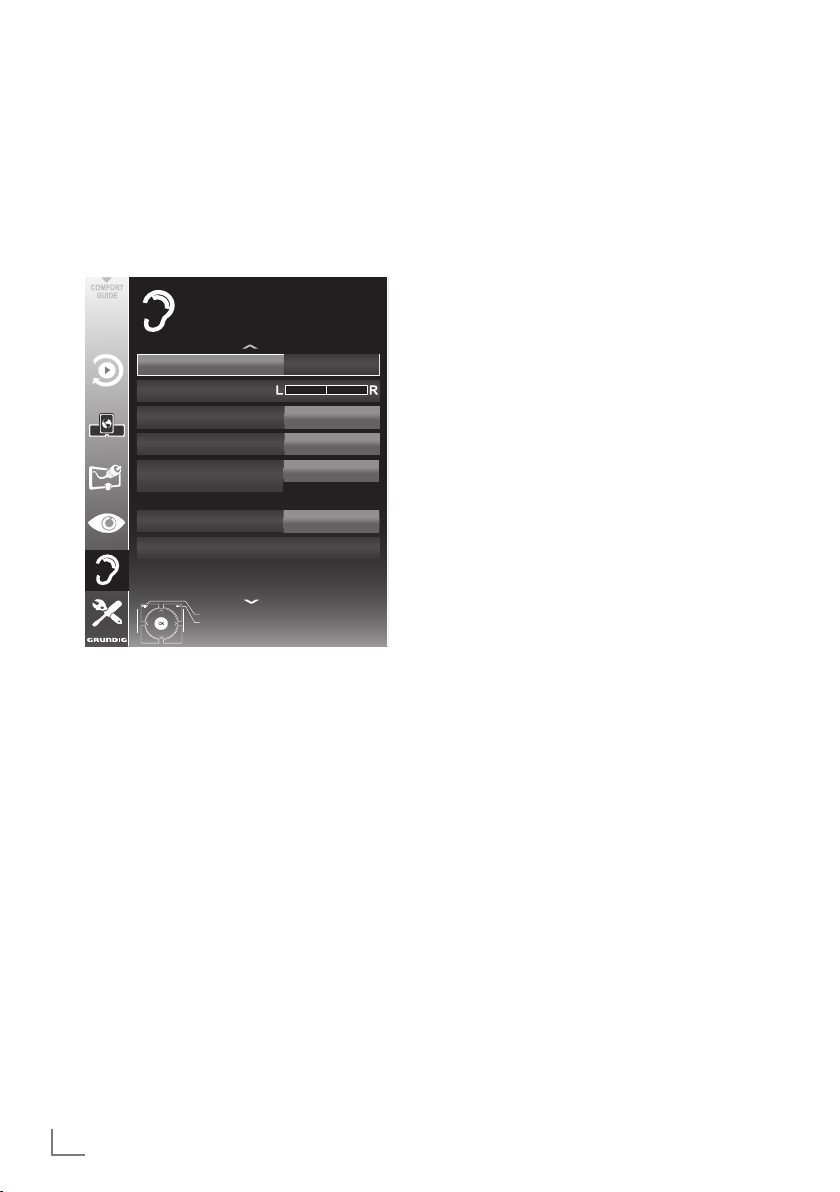
НАСТРОЙКИ
---------------------------------------------------------------------------------------------------------------------------
Настройки звука
1 Откройте меню кнопкой »MENU«.
2 Выберите пункт меню »НАСТРОЙКИ
ЗВУКА« с помощью кнопок »
и нажмите »
OK« для подтверждения
выбора.
– Появится меню »НАСТРОЙКИ ЗВУКА«.
НАСТРОЙКИ ЗВУКА
Громкость
Баланс
Тип звука
Peж. звукa
Предварительная
настройка звука SRS
Внешний
Нaушниkи
Настр. аудиовых.
Настройки доступности
Конец
Назад
Примечание:
7
Дополнительные действия описаны в по-
следующих разделах.
Громкость
1 Выберите строку »Громкость« с помощью
кнопок »
V
« или »Λ« и измените настрой-
ку с помощью кнопок »
Баланс
1 Выберите строку "Баланс с помощью кно-
пок »
V
« или »Λ« и измените настройку с
помощью кнопок »
« или»>«.
<
SRS TS HD
« или»>«.
<
V
« или »Λ«
20.09.2010
10
Стерео
Peчь
20
15:46
Автоматическая громкость
Вещание телевизионными станциями ведется
с различной громкостью. Благодаря функции
автоматического ограничения громкости (AVL)
при переключении каналов сохраняется одинаковый уровень громкости.
1 Выберите строку »AVL« с помощью кнопок
»
V
« или »Λ« и выберите параметр »Вкл.«
с помощью кнопок »
« или »>«.
<
Примечание:
7
Если выбрана настройка »SRS TS HD«
в строке »Peжим звукa«, строку AVL выбрать нельзя.
Звук стерео/двухканальный, моно
Если устройство принимает программы с
двухканальным звуком, например, фильм с
оригинальным саундтреком в аудиоканале B
(отображается: »Dual II«) и дублированным
звуком в канале A (отображается: »Dual I«),
можно выбрать нужный звуковой канал.
Если устройство принимает стереопрограммы
или программы в формате Nicam, оно автоматически переключается на воспроизведение стереозвука (отображается: »Стерео«).
Можно переключить звук в режим »Моно«,
если качество стереозвука недостаточно высокое.
1 Выберите строку »Тип звука« с помощью
V
кнопок »
стройку кнопками »
« или »Λ« и отрегулируйте на-
« или »>«.
<
Расширение стереозвучания
Расширение звучания для стереопрограмм и
улучшение звука для принимаемых монопрограмм.
1 Выберите строку »Реж.звука« с помощью
кнопок »
2 Выберите параметр »Пространственный«
с помощью кнопок »
V
« или »Λ«.
« или »>«.
<
20
РУССКИЙ
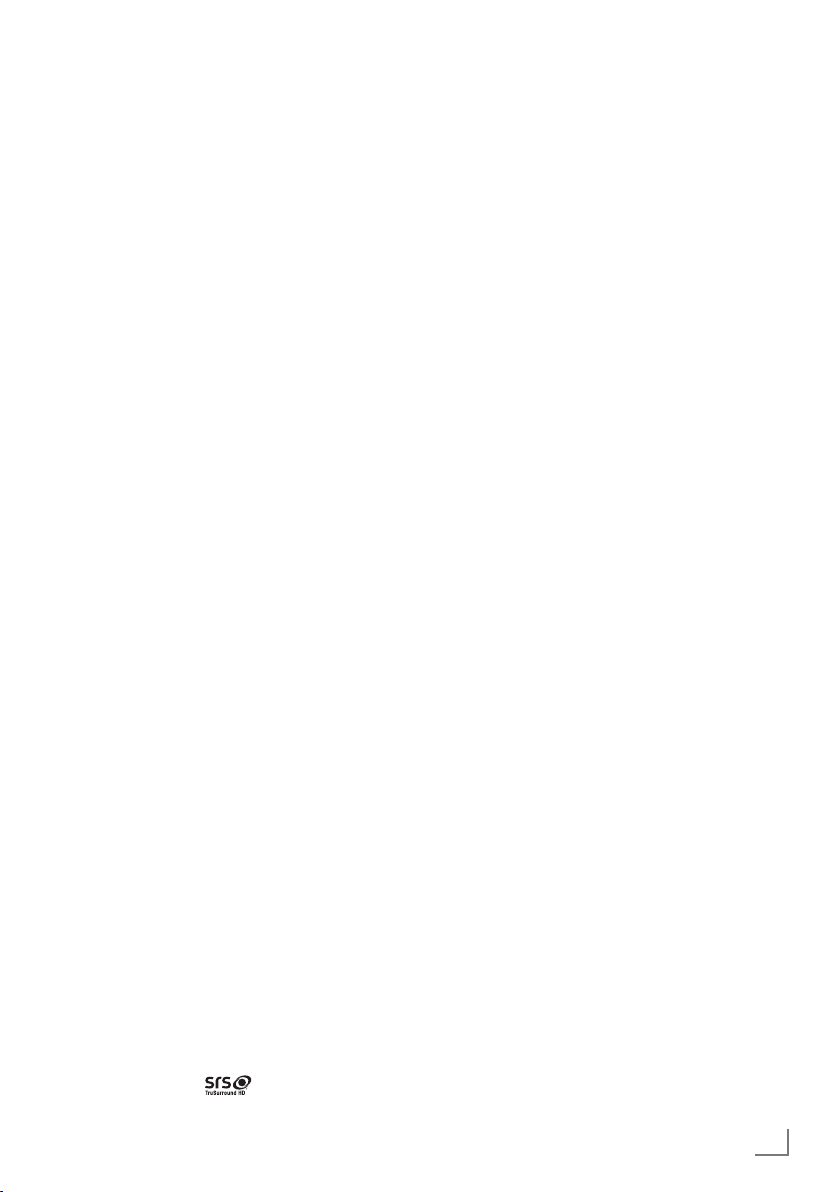
НАСТРОЙКИ
---------------------------------------------------------------------------------------------------------------------------
Звуковые эффекты
В этом меню имеется три заданных звуковых
эффекта (»Музыка«, »Естественный« и »Речь«);
также можно создать одну собственную настройку (»Польз.«).
1 Выберите строку »Предв.наст.звука«
(Предварительная настройка звука) с
помощью кнопок »
2 Выберите звуковой эффект »Музыка«,
»Естественный« или »Речь« нажатием
кнопки »
Примечание:
7
Функция »Польз.« активируется
при выборе для настройки »Реж.
звука« значения »Нормал.« или
»Пространственный«.
« или »>«.
<
V
« или »Λ«.
SRS TruSurround HD
SRS TruSurround HD – запатентованная аудиотехнология, встроенная в этот телевизор; для
ее использования необходимо, чтобы встроенные динамики обеспечивали эффект объемного звучания.
1 Выберите строку »Peжи.3вукa« с помо-
щью кнопок »
2 Выберите параметр »SRS TS HD« с помо-
щью кнопок »
3 Выберите строку »SRS Sound Preset«
(Предварительная настройка звука SRS) с
помощью кнопок »
4 Выберите звуковой эффект »Музыка«,
»Естественный« или »Речь« нажатием
кнопки »
* По лицензии компании SRS Labs, Inc. TruSurround
HD, SRS и символ
марками компании SRS Labs, Inc.
V
« или »>«.
<
« или »>«.
<
« или »Λ«.
V
« или »Λ«.
являются торговыми
Эквaлaйзep
Эквалайзер обеспечивает возможность создания пользовательской настройки звука.
Эквалайзер отображается в меню при выборе для настройки »Реж. звука« значения
»Нормал.« или »Пространственный«, а также
значения »Польз.« для настройки "Sound
Medium" (Звуковая среда).
1 Выберите параметр »Эkbaлaйзep« с
помощью кнопок »
OK« для подтверждения выбора.
»
Появится меню »ЭKBAЛAЙЗEP«.
Примечание:
7
Если в строке »Peжим звукa« выбра-
на настройка »SRS TS HD«, строка
»Эkbaлaйзep« не отображается.
2 Выберите полосу частот »120Hz« с по-
мощью кнопок »
Задайте нужное значение кнопками »
или »
«.
>
3 Выберите следующую полосу частот с по-
мощью кнопок »
настройку.
4 Нажмите кнопку »<« для сохранения на-
стройки.
Λ
« или »V« и нажмите
V
« или »Λ«.
V
« или »Λ« и повторите
«
<
Аудиоописание (аудиосубтитры)
Аудиоописание – дополнительный аудиоканал для людей с плохим зрением. Предоставляются описания поступков, обстановки,
изменений места действия, жестов и мимики
актеров.
Этот аудиоканал передается одновременно с
обычным звуком в цифровых каналах. Его наличие зависит от соответствующего канала и
станции телевещания.
1 Выберите строку »Аудио-описание« с по-
мощью кнопок »
параметр »Вкл.« с помощью кнопок »
или »
«.
>
2 Выберите строку »Громкость« с помощью
кнопок »
с помощью кнопок »
V
V
« или »Λ« и выберите
<
« или »Λ« и измените громкость
« или»>«.
<
Выход из режима настройки
1 Нажмите кнопку »MENU«, чтобы
завершить настройку.
«
РУССКИЙ
21
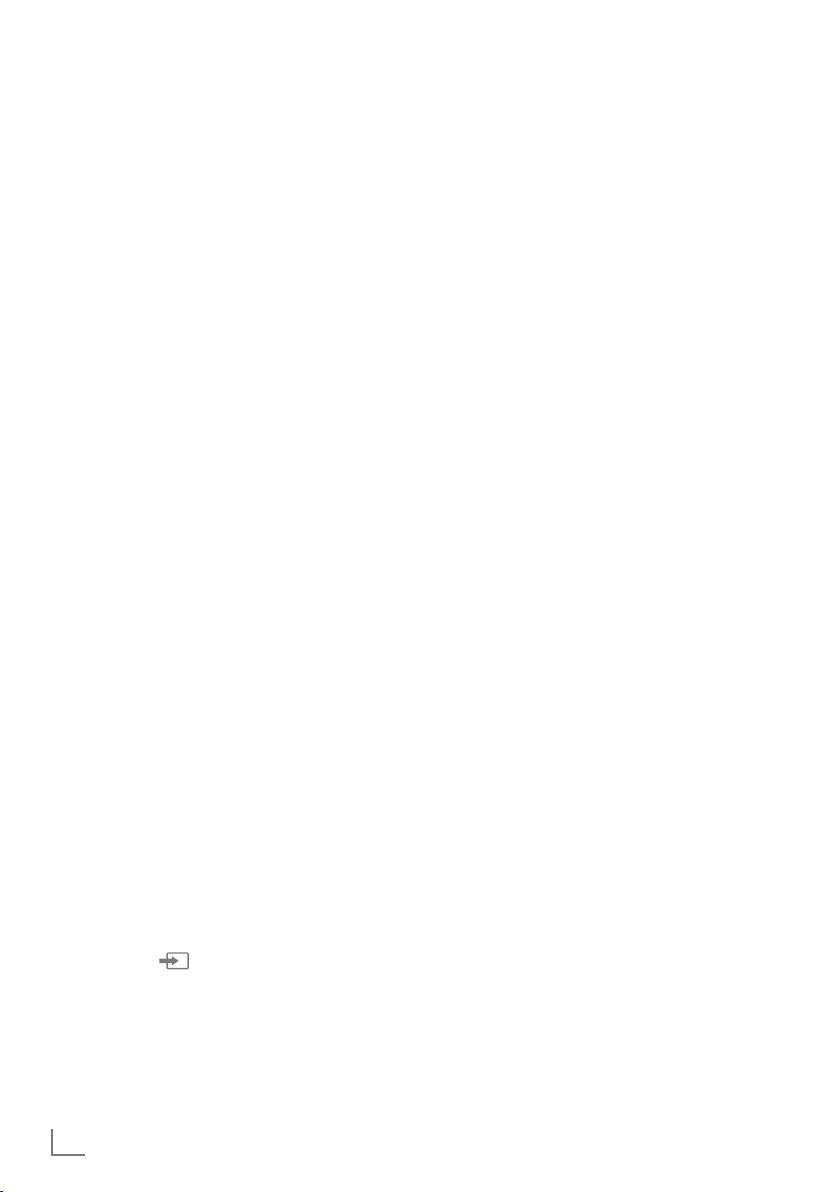
ТЕЛЕВИЗОР – ЭКСПЛУАТАЦИЯ
---------------------------------------------------------
Основные функции
Включение и выключение
1 Нажмите кнопку »8«, »1…0« или »P+«
либо »P-«, чтобы включить телевизор в
режиме ожидания.
2 Нажмите кнопку »
телевизора в режим ожидания.
Выбор каналов
1 Нажмите кнопки »1…0« для непосред-
ственного выбора настроенных каналов.
2 Выбирайте каналы поочередно с помо-
щью кнопок »P+« или »P-«.
3 Откройте список каналов с помощью
кнопки »
телеканал с помощью кнопок »V«, »Λ«,
»<« или »>« и нажмите кнопку »OK« для
подтверждения. Для выхода из списка
каналов нажмите кнопку »MENU«.
OK«, выберите нужный
Выбор каналов из списков
Можно выбирать каналы из различных списков (например, из списка всех каналов или
из списков ИЗБР1 – ИЗБР4).
1 Нажмите кнопку »FAV«, чтобы открыть об-
зор таблицы программ.
– На экране появится обзор.
2 Выберите список каналов с помощью
кнопок »
кнопкой »
3 Выберите телеканал с помощью кнопок
»
»
4 Нажмите кнопку »
из списка каналов.
Λ
OK«.
V
«, »Λ«, »<« или »>« и нажмите кнопку
OK« для подтверждения.
Выбор настроенного AV-канала
1 Откройте меню »Выбр. источ.« с помощью
кнопки »
2 Выберите предварительную настройку
AV с помощью »
»
« и нажмите кнопку »OK« для
>
подтверждения.
3 Чтобы вернуться к телеканалу, воспользуй-
тесь кнопками »1…0«.
8« для переключения
« или »V« и откройте его
MENU«, чтобы выйти
«.
V
«, »Λ«, »<« или
Регулировка громкости
1 Регулируйте громкость телевизора с помо-
щью кнопок »–« или »+«.
Включение/выключение звука
1
Нажмите кнопку »p«, чтобы отключить
звук или снова включить его.
Отображение информации
1 Эту информацию можно открыть с помо-
щью кнопки »?«, нажав ее несколько раз.
– Она исчезнет автоматически через ко-
роткий промежуток времени.
Стоп-кадр
Чтобы дольше рассматривать отдельную
сцену, можно »остановить« изображение текущей программы.
1 Включите функцию стоп-кадра с
помощью кнопки »
2 Выключите функцию стоп-кадра с
помощью кнопки »
Примечание:
7
Если к телевизору подсоединен внешний
носитель данных, с помощью кнопки
»
!« включается функция прямой записи
ТВ. Функция прямой записи описана на
стр. 43.
!«.
!«.
Настройки изображения
Можно выбрать различные настройки изображения.
1 Откройте Tools кнопкой »
2 Выберите строку »ΠpeДв.нaст.звуκa« с
помощью кнопок »
3 Выберите »Польз.«, »EкоTВ«, »Яркий«,
»Естественный«, »Худ. фильмы«, »Спорт«
или »Игра« помощью кнопки »
»>«.
– Вы можете изменить настройку
изображения »Польз.«; см. раздел
»Настройки изображения« на странице
19.
Примечание.
7
Настройку изображения »Игры« мож-
но выбрать только в режимах »HDMI«,
»Component« и »PC«.
TOOLS«.
V
« или »Λ«.
« или
<
22
РУССКИЙ
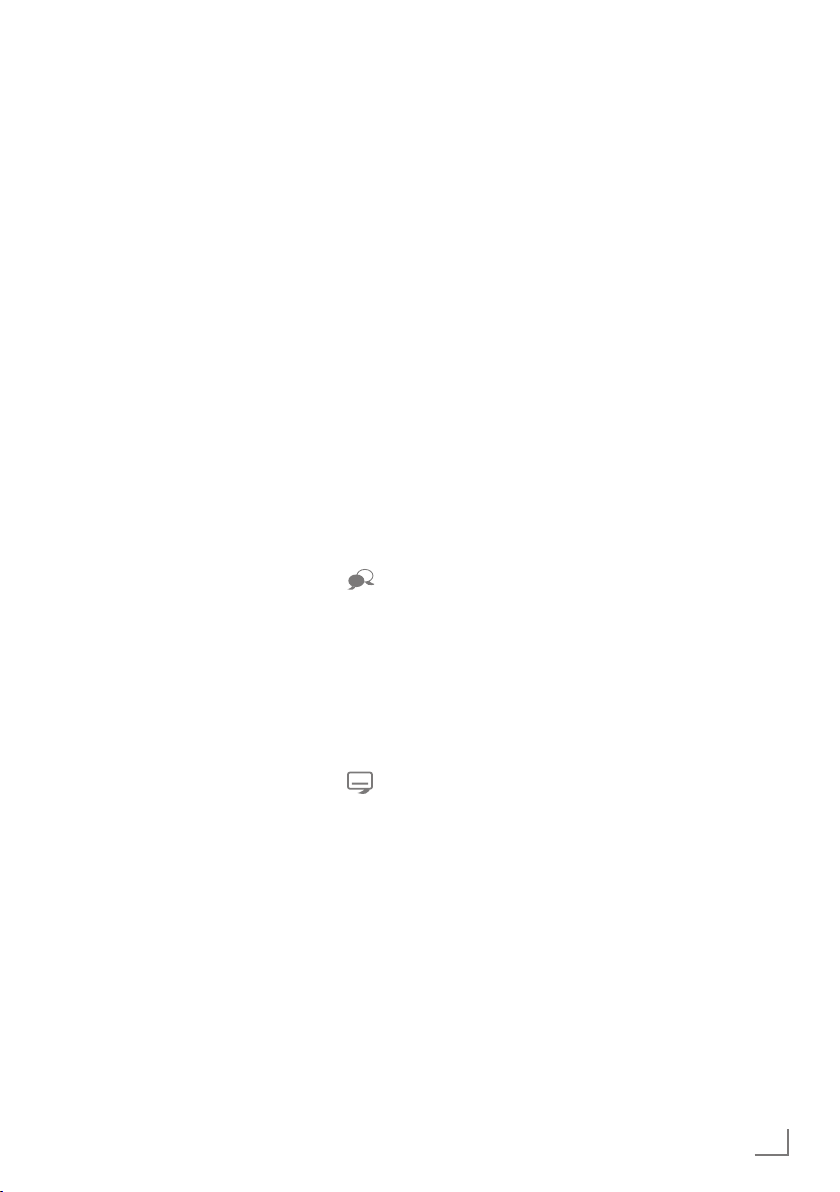
ТЕЛЕВИЗОР – ЭКСПЛУАТАЦИЯ
---------------------------------------------------------
Настройки звука
Можно выбрать различные настройки звука.
1 Откройте Tools кнопкой »
TOOLS«.
2 Выберите строку »Peжим изoбpaжeния« с
помощью кнопок »
V
« или »Λ«.
3 Выберите настройку звука »Польз.«,
»Музыка«, »Естественный« или »Речь« с
помощью кнопки »
– Вы можете изменить настройки звука
« или »>«.
<
»Польз.« – см. раздел »Звуковые эффекты« на стр. 21.
Примечание:
7
Функция »Польз.« активируется при выбо-
ре для настройки »Реж. звука« значения
»Нормал.« или »Пространственный«.
Язык звучания
На цифровых телевизионных каналах доступны различные языки. Это зависит от транслируемой программы.
1 Откройте меню выбора кнопкой »
2 Выберите язык с помощью кнопок »
или »
Λ
« и нажмите кнопку »OK« для под-
«.
V
тверждения.
Субтитры
На цифровых телевизионных каналах доступны различные субтитры. Это зависит от
транслируемой программы.
1 Откройте меню выбора кнопкой »
2 Выберите страну с помощью кнопок »
или »
Λ
« и нажмите »OK« для подтверж-
дения выбора.
Примечание.
7
Субтитры в наземном цифровом
телевещании не поддерживаются в
режиме 3D.
«.
V
Функция масштабирования
Эта функция позволяет увеличивать изображение до нужного размера.
1 Откройте Tools кнопкой »
TOOLS«.
2 Выберите строку »Zoom« с помощью кно-
пок »
V
« или »Λ«.
3 Несколько раз нажмите кнопку »OK«,
чтобы увеличить изображение в три
этапа.
Примечание:
7
Функция масштабирования не
поддерживается в режиме 3D.
Режим Eco
Благодаря этой функции можно сократить
энергопотребление.
1 Откройте Tools кнопкой »
2 Выберите строку »EKO TB« с помощью
кнопок »
V
« или »Λ«.
3 Включите функцию кнопкой »
4 Для выхода из режима ECO нажмите
«
кнопку »
« или »>«.
<
TOOLS«.
<
Функция »зэппинг«
Эта функция запоминает текущий просматриваемый вами канал при переключении на
другие каналы (»зэппинг«).
1 Нажмите кнопку »1…0« или »P+«, »P–«,
чтобы выбрать канал для сохранения в па-
«
мяти зэппинга, и нажмите кнопку »<« для
подтверждения.
2 Нажмите кнопку »1…0« или »
чтобы переключиться на другой телеканал.
3 Нажмите кнопку »<« для переключения
между сохраненным каналом и последним просматриваемым каналом.
4 Завершите функцию нажатием кнопки
»
MENU«.
« или »>«.
Λ
«, »V«,
РУССКИЙ
23

ТЕЛЕВИЗОР – ЭКСПЛУАТАЦИЯ
---------------------------------------------------------
Электронный телегид
Электронный телегид предоставляет обзор
всех программ передач на следующую неделю (только для цифровых каналов).
Нажмите кнопку
1
ния информации о каналах.
Примечания:
7
Не все каналы предоставляют подробную
программу телегида.
7
Многие вещатели передают только текущую программу без подробных описаний.
7
Существуют вещатели, которые и вовсе
не предоставляют никакой информации.
2 Нажмите кнопки »
телеканала.
– Отображаются программы, транслируе-
мые сегодня по выбранному телеканалу.
3 Чтобы переключиться на информацию о
текущей программе, нажмите кнопку »
Примечания:
7
Можно открывать и закрывать объемную
информацию о программе с помощью
кнопки »?«.
7
Выбранные программы можно добавить в
таймер памяти, нажав кнопку »
4 Нажмите кнопку »V« для выбора инфор-
мации о следующей программе и »
возвращения к информации по текущей
программе.
5 Для выбора программ на следующие дни
нажмите кнопку »« (зеленая), а для возврата к сегодняшнему дню нажмите кнопку »«
(красная)
6 Для переключения обратно к выбору ка-
налов нажмите кнопку »
Примечание.
7
Для фильтра определенных программ
нажмите кнопку »
канал с помощью кнопок »
V
« или »Λ« и нажмите кнопку »OK«
»
для подтверждения. Отображаются
программы, соответствующие
выбранному типу канала.
7 Нажмите кнопку »
из электронного телегида.
»GUIDE«
V
для отображе-
« или »Λ« для выбора
OK«.
.
«.
<
синяя), выберите
« (
«, »>«,
<
MENU«, чтобы выйти
Λ
«.
>
« для
Изменение формата
изображения
Телевизор автоматически переключается на
формат 16:9, если этот формат распознается
при подключении разъема SCART.
1 Откройте Tools кнопкой »
2 Выберите параметр »фopмaт« с помощью
Λ
кнопок »
« или »V« и нажмите »OK«
для подтверждения выбора.
3 Выберите формат изображения с помо-
щью кнопки »
– Можно выбрать один из следующих
« или »>«.
<
форматов изображения:
»Формат "Aвто"
Формат изображения автоматически переключается на »16:9« для программ, транслируемых в формате 16:9.
Формат изображения автоматически переключается на »4:3« для программ, транслируемых в формате 4:3.
форматы »16:9« и »14:9«
При программах в формате 4:3 изображение
растягивается по горизонтали, если выбран
формат »16:9« или »14:9«.
Геометрия изображения растягивается по горизонтали.
При реальных источниках входного сигнала
в формате 16:9 (через телевизионную приставку, подключенную к разъему SCART)
изображение заполняет экран полностью и
имеет правильную геометрию.
формат »4:3«
Изображение отображается в формате 4:3.
TOOLS«.
24
РУССКИЙ
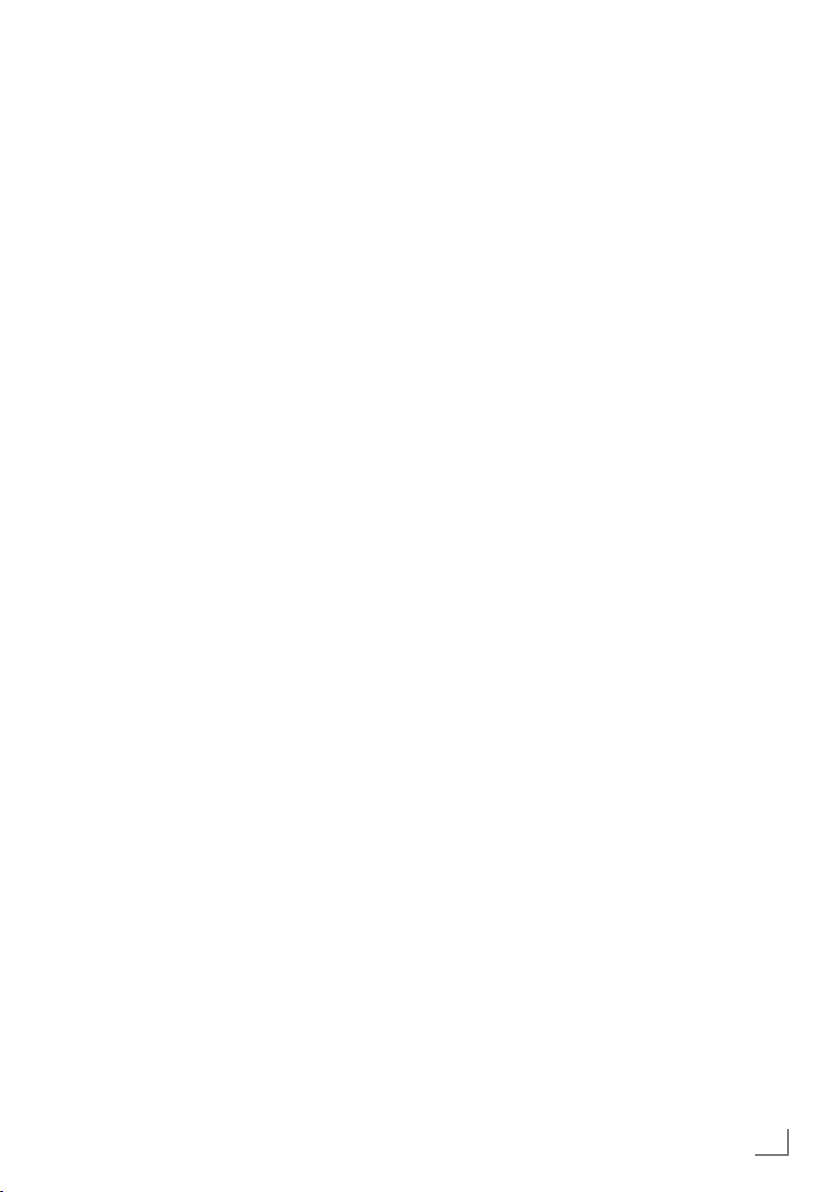
ТЕЛЕВИЗОР – ЭКСПЛУАТАЦИЯ
Формат »LetterBox«
Широкоэкранный формат (letterbox) особенно подходит для программ в формате
16:9.
Черные полосы в верхней и нижней частях
экрана устраняются, изображения в формате
4:3 заполняют весь экран.
Транслируемые изображения увеличиваются,
но немного обрезаются сверху и снизу. Геометрия изображения не изменяется.
Формат »Subtitle« (Субтитры)
Если субтитры в нижней части экрана невозможно прочитать, выберите параметр
»Subtitle« (Субтитры).
Формат »Panorama«
Эта настройка предназначена для фильмов в
особо широком формате.
Если выбрана функция »Panorama«, то при
трансляции программ в формате 4:3 изображение растягивается по горизонтали.
Геометрия изображения растягивается по
горизонтали.
Формат »Overscan off«
В этом режиме изображение высокой четкости, принимаемое на входы HDMI или компонентов, не обрезается и отображается в
оригинальном размере. Функция действует
только в режиме HDMI и при разрешениях
720p или более.
Примечание:
7
Выбор формата изображения не
поддерживается в режиме 3D.
---------------------------------------------------------
РУССКИЙ
25
